Page 1
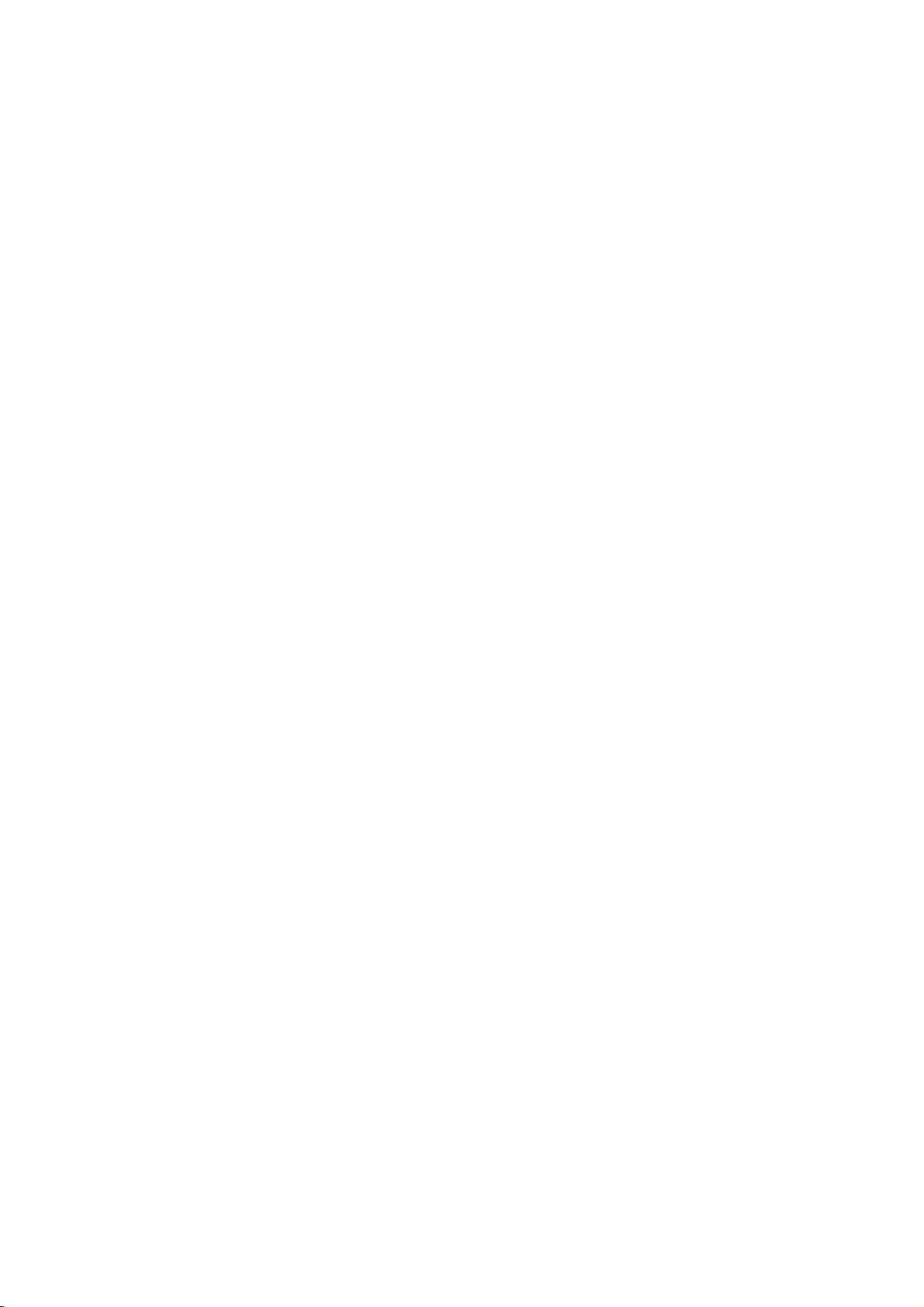
PLASMA-MONITOR
BEDIENUNGSANLEITUNG
MT-50PZ40/A/B/K/R/S
MT-50PZ41/A/B/K/R/S
MT-50PZ43/A/B/K/R/S
MZ-50PZ42/A/B/K/R/S
MZ-50PZ43/A/B/K/R/S
Lesen
Sie
vor
sorgfaltig
Bewahren
Tragen
Sie
Ruckwand
Nummern
Sie
finden
durch.
Sie
Modell-
die
des
mit,
Gebrauch
die
Anleitung
Angaben
Monitors.
wenn
und
Sie
des
Monitors
fur
spatere
Seriennummer
auf
dem
Teilen
Sie
Hilfe
benotigen.
diese
Fragen
des
Typenschild
Ihrem
Anleitung
sorgfaltig
Monitors
an
der
Kundendienst
auf.
ein.
die
Modellnummer
Seriennummer
:
:
Page 2
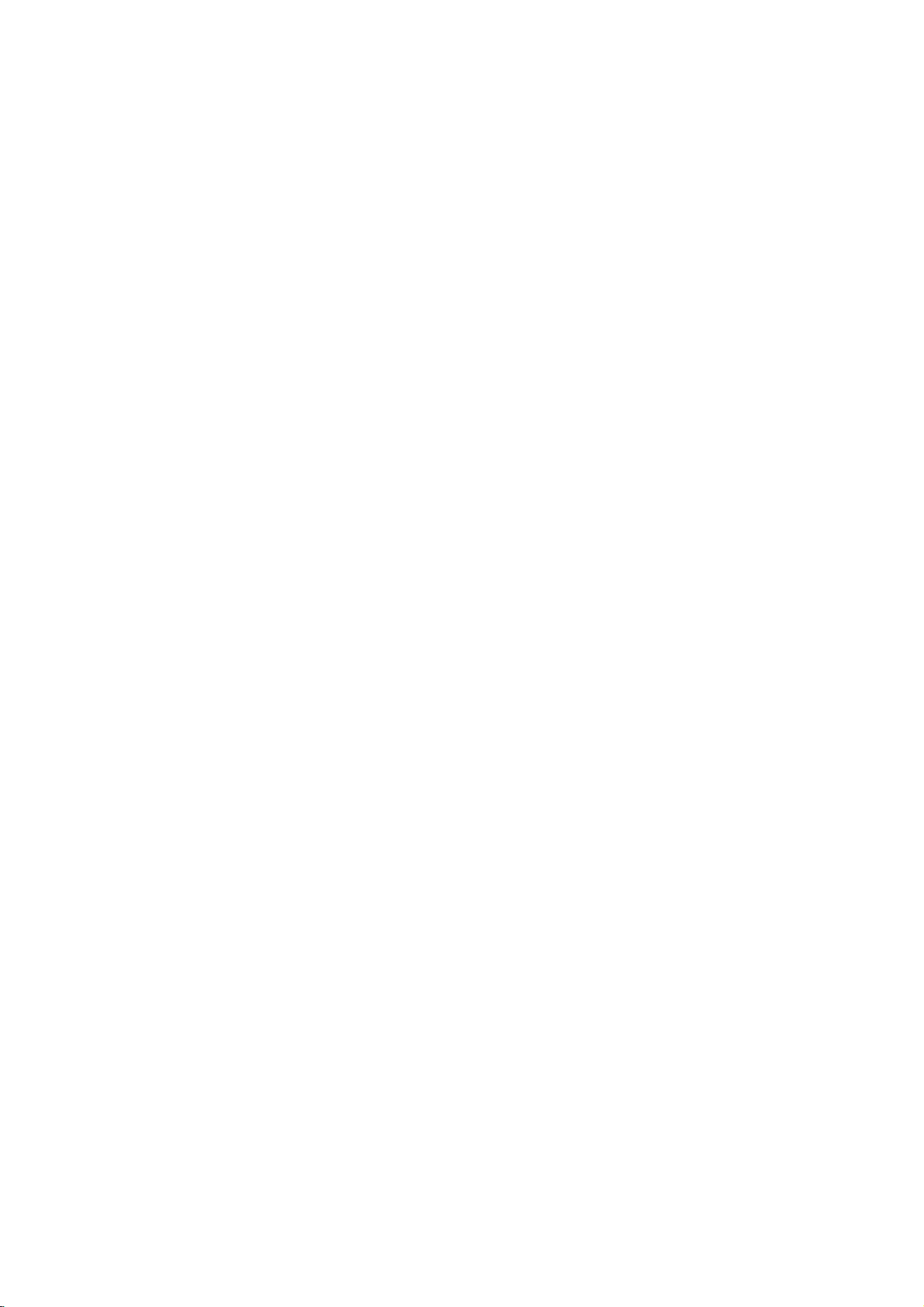
LG
LG
Plasma-Monitor
Plasma-Monitor
Was
ist
Wenn
elektrische
UV-Licht.
Plasma-Monitor
Betrachtungswinkel
Ein
Plasma-Monitor
moglich
ist.
ein
Plasma-Monitor?
Wird
dieses
ist
Spannung
mit
ein
neuer
ist
wesentlich
in
ein
zwischen
einer
fluoreszierenden
Flachbildschirm,
von
160
leichter
Grad
und
zwei
bei
Glasflachen
Substanz
dem
flacher
dieses
als
befindliches
in
Verbindung
Phanomen
andere
Monitore,
Gas
eingeleitet
gebracht,
zur
Anwendung
wodurch
entsteht
eine
wird,
sichtbares
kommt.
Montage
entsteht
auf
Licht.
Ein
vielfaltige
Weise
Einfache
Ein
Plasma-Monitor
moglich
ist.
Montage
ist
wesentlich
Großbildschirm
Mit
einer
Bildschirmdiagonalen
Multimedia-Anwendungen
Ein
Plasma-Monitor
Internetubertragungen
Farbpunkte,
Der
Plasma-Bildschirm
PDP
konnen
Auffassung,
als
fehlerhaft
Das
gelten.
Wir
sichern
die
herstellungsbedingten
auch
dass
gilt.
Gerat
Ihnen
kannaneinen
und
die
moglicherweise
(PDP)
defekte
einige
sichtbare
einige
Wir
bitten
kann
daher
dass
zu,
Zelldefekte
vieles
Sie
wir
leichter
von
50
PC
mehr
dieses
Zellen
Farbpunkte
um
Verstandnis,
weder
das
Bestmogliche
und
flacher
Zoll
fuhlen
angeschlossen
verwendet
auf
Produkts
besteht
entstehen.
als
umgetauscht
weiterhin
als
andere
Sie
sich
werden
werden.
dem
Bildschirm
aus
In
Ubereinstimmung
Standard
dass
alle
werden,
zur
Weiterentwicklung
zu
verringern.
beinahe
und
bis
0,9
akzeptiert
Gerate,
noch
wird
Monitore,
wieimKino.
als
Bildschirm
angezeigt
Millionen
2,2
mit
werden
die
diesem
der
unserer
wodurch
Zellen.
anderen
mussen
Standard
Kaufpreis
Technologie
eine
in
Konferenzen,
werden
Wahrend
PDP-Herstellern
und
entsprechen,
erstattet.
Montage
dass
unternehmen
auf
fur
der
der
vielfaltige
Spiele,
Fertigung
sind
wir
PDP
dadurch
als
akzeptabel
werden,
Weise
fur
des
der
nicht
um
WARNUNG
Dies
ist
ein
Storungen.
Produkt
In
diesem
der
Fall
Klasse
muss
A.ImWohnbereich
der
Benutzer
verursacht
geeignete
das
Gerat
moglicherweise
Entstorungsmaßnahmen
tref
fen.
Hochfrequenz-
WARNUNG
MT-50PZ40
moglicherweise
Entstorungsmaßnahmen
/
MZ-50PZ42
:
Dies
Hochfrequenz-Storungen.
treffen.
ist
ein
Produkt
In
der
diesem
KlasseA.Im
Fall
muss
Wohnbereich
der
Benutzer
verursacht
geeignete
das
Gerat
WARNUNG
UM
DAS
RISIKO
DIESES
GERAT
2
EINES
WEDER
FEUERS
REGEN
ODER
NOCH
ELEKTRISCHEN
FEUCHTIGKEIT
SCHLAGES
AUSGESETZT
GERING
WERDEN.
ZU
HALTEN,
DARF
Page 3
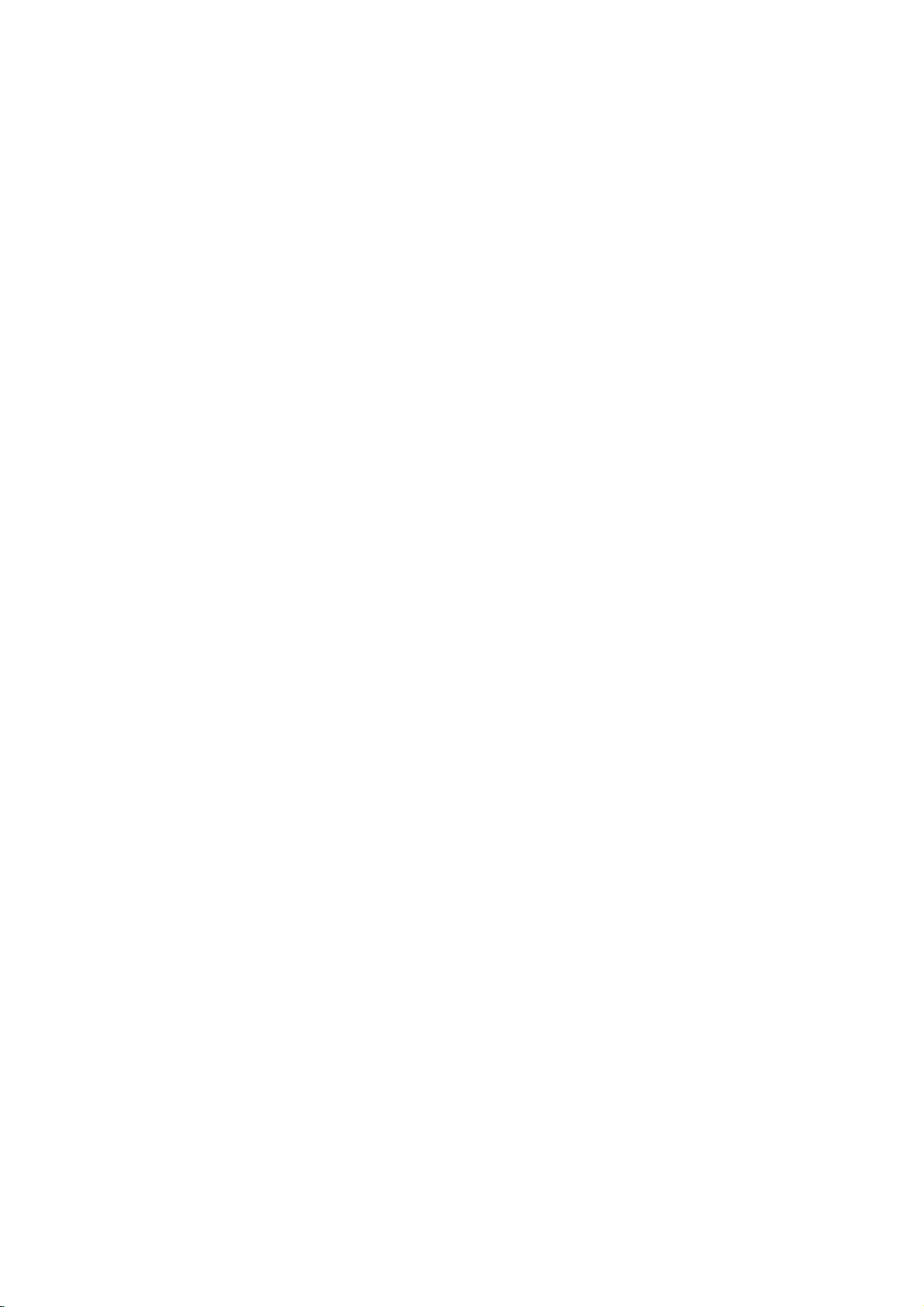
Inhalt
Sicherheitshinweise
Anschlusse
Bedienungselemente
Weitere
AV-Quellen
Darstellbare
Bedienungselemente
Montage
Hauptfunktionen
Einschalten
des
Menusprache
Menu
VIDEO
PSM
(Abbildung
Einstell
Automatischer
Manuell
Manuell
Menu
Klangmuster
AVL
Farve
bild
AUDIO
(Automatischer
Klangeinstellungen
Menu
TIME
Clock.........................................................................................................................17
On/Off
Timer
Automatischer
Automatische
Menu
SPEZIAL
Verriegelung
Orbiter.......................................................................................................................18
White
Wash
Menu
BILD
Auto
adjustment
Bildformat
Split
Bild
Manuell
Bild
auswahlen
Zoom
................................................................................................................19
Position
Konfiguriren
Einstellungen
Einstellungen
Bild-im-Bild
PIP
(Bild-im-Bild)
PIP-Bildformat
PIP
verschieben
Einstellen
PIP
Format
Bildquelle
Einstellen
TWIN
Einstellen
Einstellen
Signalquelle
Format
Anschluss
Hinweise
Problembehebung
Technische
der
Große.................................................................................................................21
fur
Bild-im-Bild
fur
der
PICTURE-Modus
der
der
fur
Bild-im-Bild
....................................................................................................4
und
Einstellungen
des
Monitors
....................................................................................................7
Auflosungen
Monitors
des
Monitors
auswahlen
.........................................................................................10
der
Fernbedienung
..............................................................................................13
............................................................................14
.........................................................................................14
............................................................................6
................................................................11
GERMAN
StatusSpeicher).............................................................................15
Farve
Temperatur
steuerung
einstellen
Lautstarkepegel)
...................................................................................................16
.............................................................................................................17
Aus
...................................................................................................17
Abschaltzeit
(Kindersicherung)
..............................................................................................................18
.......................................................................................................19
..............................................................................................................20
.....................................................................................................20
ubernehmen
Funktion
(PIP)
......................................................................................................21
..........................................................................................................21
.......................................................................................................21
Hauptbildgroße
Kleinbild
Steuerung
Steuerung......................................................................15
.............................................................................................15
-
Sound
(SSM
(Sleep-Timer)
................................................................................18
...............................................................................................19
................................................................................................20
(Auf
..................................................................................21
andern
.................................................................................21
auswahlen
Hauptbildlage.....................................................................................21
(Doppelbild)
Hauptbildgroße
Unterbildgroße
fur
das
Doppelbild
eines
externen
....................................................................................................30
Daten
.....................................................................................................31
..................................................................................22
...................................................................................22
andern
.................................................................................22
Steuergerats
..................................................................15
Status
Memory)...........................................16
......................................................................16
................................................................17
Werkeinstellung
............................................................................21
wahlen
...................................................................22
zurucksetzen).............................20
..............................................................23
Bewahren
Anleitung
Lesen
fur
Benutzer
Sie
diese
nach
dem
jeden
zuganglich
auf.
3
Page 4
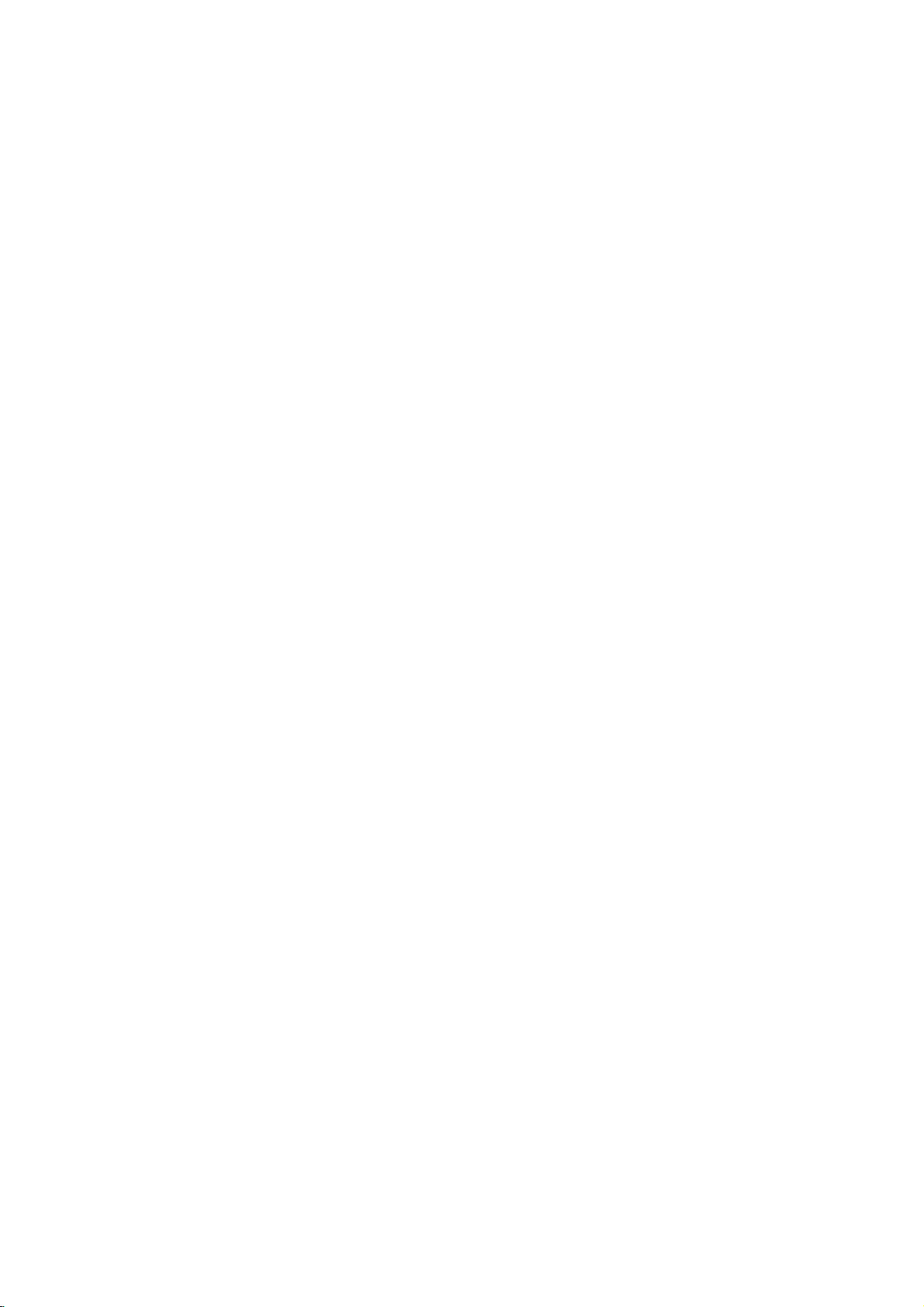
Sicherheitshinweise
-
Fur
bestmogliche
uber
NN
betrieben
W
STOP
Sie
und
besteht
den
stellen
Brandgefahr.
Sie
werden
Setzen
aus,
Warmequellen
-
Es
Betreiben
Luftfeuchtigkeit
woernass
-
Anderenfalls
Schlage.
Verlegen
nach
-
Erdungskabel
-
-
-
Sie
innen,
Anderenfalls
Monitor
und
Wenn
das
Gefahr
elektrischer
Wenn
eine
arater
Schutzschalter
liert
werden.
Verbinden
Blitzableitern
dass
Erdungskabel
Erdung
Sie
Monitor
Sie
wie
den
(z.B.
besteht
das
Kabel
kein
besteht
die
Gefahr
anschließen!
des
das
oder
Gasleitungen.
Bild-
und
werden.
nicht
ihn
nicht
Heizungen,
Monitor
Badezimmern),
konnte.
Brandgefahr
von
Regen
die
Gefahr
elektrischer
nicht
durch
Schlage
Gerats
von
einem
Erdungskabel
Klangqualitat
direktem
in
der
Herden
weder
an
und
einer
Außenantenne
hineinfließen
von
Schlage.
angeschlossen
unkontrollierten
nicht
moglich
qualifizierten
nicht
Sonnenlicht
Nahe
usw.
Orten
noch
die
Gefahr
Wasserschaden
ist,
ist,
Elektriker
mit
Telefonleitungen,
sollte
von
auf.
mit
an
elektrischer
kann.
besteht
Stromfluss.
muss
hoher
Orten,
so
ein
instal-
der
Plasma-Monitor
am
die
sep-
Sie
Stellen
Monitor.
-
Dies
konnte
Erwachsenen
Verwenden
des
Monitors.
-
Anderenfalls
besteht
Bei
Rauch-
entwicklung
Gerat
aus,
Sie
sichanden
-
Anderenfalls
Schlage.
Versuchen
reparieren.
-
Anderenfalls
besteht
Ziehen
Sie
beruhren
-
Anderenfalls
besteht
die
die
die
ziehen
Sie
nur
keine
zu
fuhren.
Sie
kann
Gefahr
oder
aus
besteht
Sie
Wenden
kann
Gefahr
bei
keine
kann
Gefahr
in
Hohen
schweren
schweren
auf
keinen
der
Monitor
elektrischer
ungewohnlicher
dem
Monitor,
Sie
den
Kundendienst.
Brandgefahr
auf
keinen
Sie
sichanden
der
Monitor
elektrischer
Gewitter
den
Antennenkabel.
der
Monitor
elektrischer
unterhalb
Gegenstande
Verletzungen
Fall
Wasser
beschadigt
Schlage.
Geruchs-
schalten
Netzstecker,
und
die
den
Fall,
beschadigt
Schlage.
Netzstecker,
beschadigt
Schlage.
6562
auf
bei
Kindern
zum
werden,
Sie
und
Gefahr
Monitor
Kundendienst.
werden,
und
werden,
feet(2000m)
den
oder
Reinigen
und
das
wenden
elektrischer
zu
selbst
und
und
es
es
es
Sie
Anderenfalls
keine
Behalter
besteht
Stellen
-
Schlage.
Sie
Stecken
Beluftungsoffnungen.
-
Anderenfalls
keine
besteht
Schlage.
mit
Flussigkeit
Brandgefahr
Gegenstande
Brandgefahr
Kurzschluss-
Schutzschalter
und
die
in
die
und
die
auf
Gefahr
Gefahr
den
Monitor.
elektrischer
elektrischer
4
Page 5
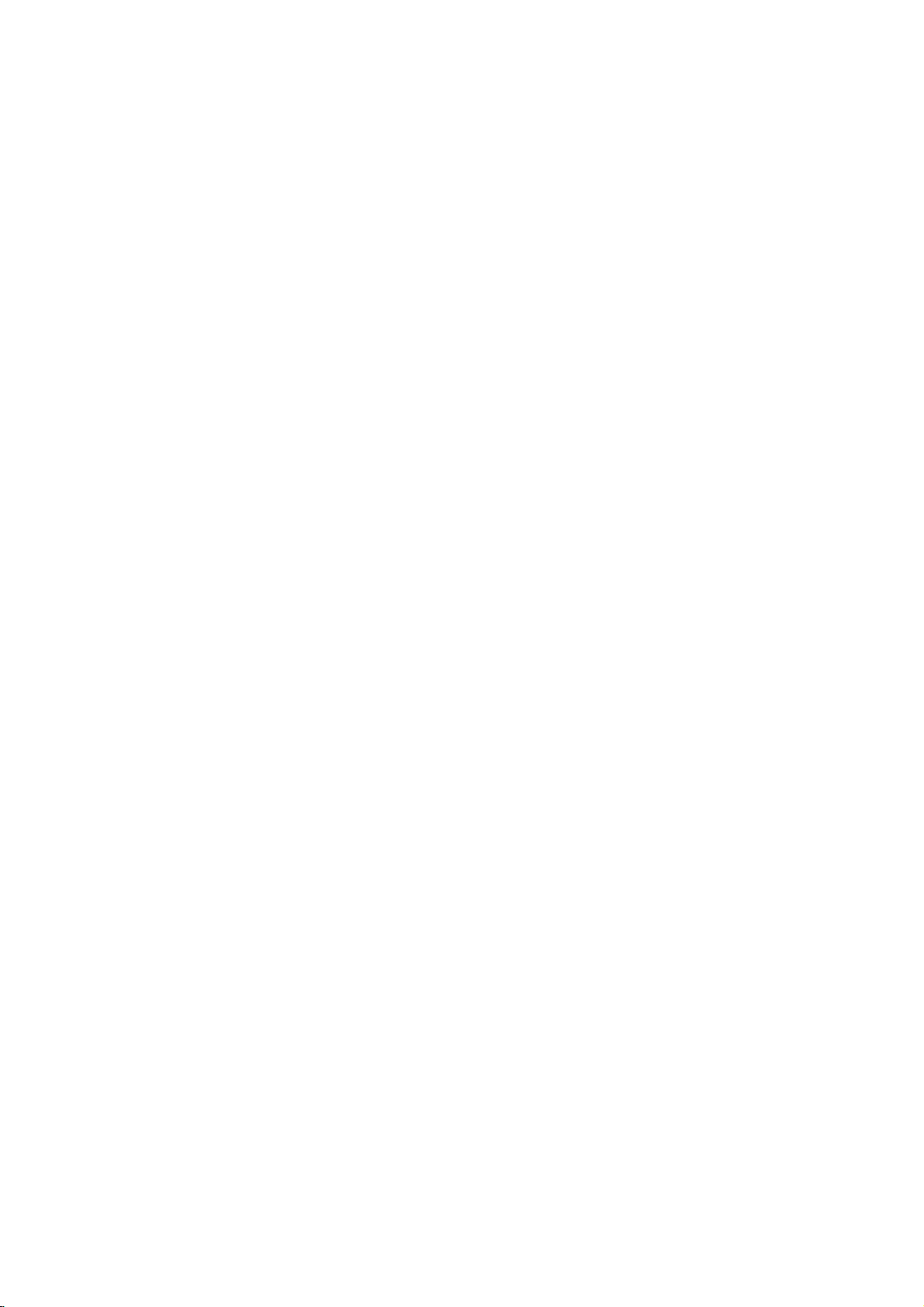
*Es
2
gibt
STOP
ACHTUNG
ACHTUNG
verschiedene
Arten
Die
Nichtbeachtung
Verletzungen
Die
Nichtbeachtung
oder
Schaden
Sie
Achten
von
Sicherheitshinweisen,
fuhren.
am
Produkt
auf
Gefahren,
dieser
dieser
die
die
Anweisungen
Anweisungen
fuhren.
unter
bestimmten
im
folgenden
beschrieben
kann
zu
kann
zu
Bedingungen
schweren
leichten
auftreten.
sind:
oder
Verletzungen
todlichen
Sie
den
Sie
den
den
muss
den
darauf,
dazu
einen
an.
die
Plasma-Bildschirm
den
Netzstecker
Netzstecker,
bevor
aufstellen.
Monitor
oder
frei
zirkulieren
Monitor
fuhren,
Erwachsenen
Schaden
eine
Außenantenne
Gefahr
elektrischen
dass
Bringen
Blickwinkels
weiten
Beruhren
Handen.
-
Dies
kannzueinem
Ziehen
Sie
verbindungen,
anderen
Stellen
Bucherregalen
-
Wenn
achten
steht.
-
Bringen
Die
Dies
Kind
nen
Ort
Sie
Luft
Sie
Sie
kann
oder
schwere
Sie
Hochspannungsleitungen
Leitungen
-
Es
besteht
horizontal
Sie
den
nicht
ahnlichen
auf
er
dass
auftreten.
elektrischer
an.
niemals
fuhren.
Schlag
und
losen
Monitor
in
einer
Mobelstucken
konnen.
einem
Tisch
nichtzudicht
der
Monitor
schwer
verletzt.AmMonitor
nicht
oder
anderen
Schlage.
aufgrund
nassen
mit
Sie
alle
an
einem
Schrankwand,
aufstellen,
an
herunterfallt
in
der
elektrischen
der
Nahe
des
auf.
Kabel-
Kante
und
ein
kon-
von
Sie
Achten
heiße
-
Anderenfalls
darauf,
Gegenstande
besteht
Schlage.
Schließen
Netzkabel
lose
-
Es
Um
Batterien
sorgfaltig.
-
Sollte
ihm
Heben
sprechern
sind.
-
Dies
Person
auftreten.
Ziehen
gen.
Reinigungssprays.
-
Anderenfalls
ht
Lassen
vom
-
Staubablagerungen
Die
siebenfache
-
Bei
Ziehen
das
eingeschaltet
-
Staubansammlungen
verursachen.
Sie
oder
miteinander
besteht
Brandgefahr
zu
verhindern,
zu
ein
Kind
zum
Arzt.
Sie
den
hoch,
konnte
schwer
Sie
den
Verwenden
die
Gefahr
Sie
das
Kundendienst
Entfernung
kurzeren
Sie
den
Gerat
unbeaufsichtigt
sich
dazu
kann
elektrischer
der
Abstanden
wird.
dass
das
wie
Netzkabel
Heizungen
Feuergefahr
das
der
Batterien
Monitor
verletzt.AmMonitor
Netzstecker,
Sie
Gerat
Netzstecker
verbunden
dass
nimmt,
wenn
fuhren,
niemals
der
Monitor
auf
und
die
ein
Kind
entsorgen
geschluckt
auf
keinen
diese
dass
der
beschadigt
keinen
sind.
Gefahr
am
bevor
Flussigreiniger
Schlage.
Innere
des
Monitors
reinigen.
konnen
zu
Fehlfunktionen
vom
Bildschirm
Bildschirm-Diagonalen
werden
die
konnen
aus
oder
ist
Brande und
Netzstecker
gelegt
und
die
Fall
beschadigt
elektrischer
verbrauchte
Sie
haben,
Fallanden
Monitor
Monitor
konnten
Sie
werden,
einmal
sollte
Augen
der
Steckdose,
langere
uber
nicht
ist.
Gefahr
elektrischer
wenn
an,
oder
Schlage.
diese
Sie
gehen
Laut-
angebracht
herunterfallt
schwere
das
Gerat
oder
undesbeste-
jahrlich
fuhren.
das
funf-
betragen.
uberanstrengt.
Zeit
elektrische
das
beide
sofort
und
Schaden
reini-
bis
wenn
nicht
Schlage
GERMAN
mit
eine
Der
ende
kann.
-
Es
Ziehen
-
Es
Abstand
Antenne
besteht
Sie
besteht
sollte
keine
die
Gefahr
den
Netzstecker
Brandgefahr.
so
groß
elektrischen
elektrischer
sein,
nicht
dass
Leitungen
Schlage.
am
selbst
Kabel
die
beruhren
heraus.
fall-
Verwenden
-
Anderenfalls
ht
die
Gefahr
Sie
nur
kann
elektrischer
die
der
Monitor
empfohlenen
beschadigt
Schlage.
Batterien.
werden,
undesbeste-
5
Page 6
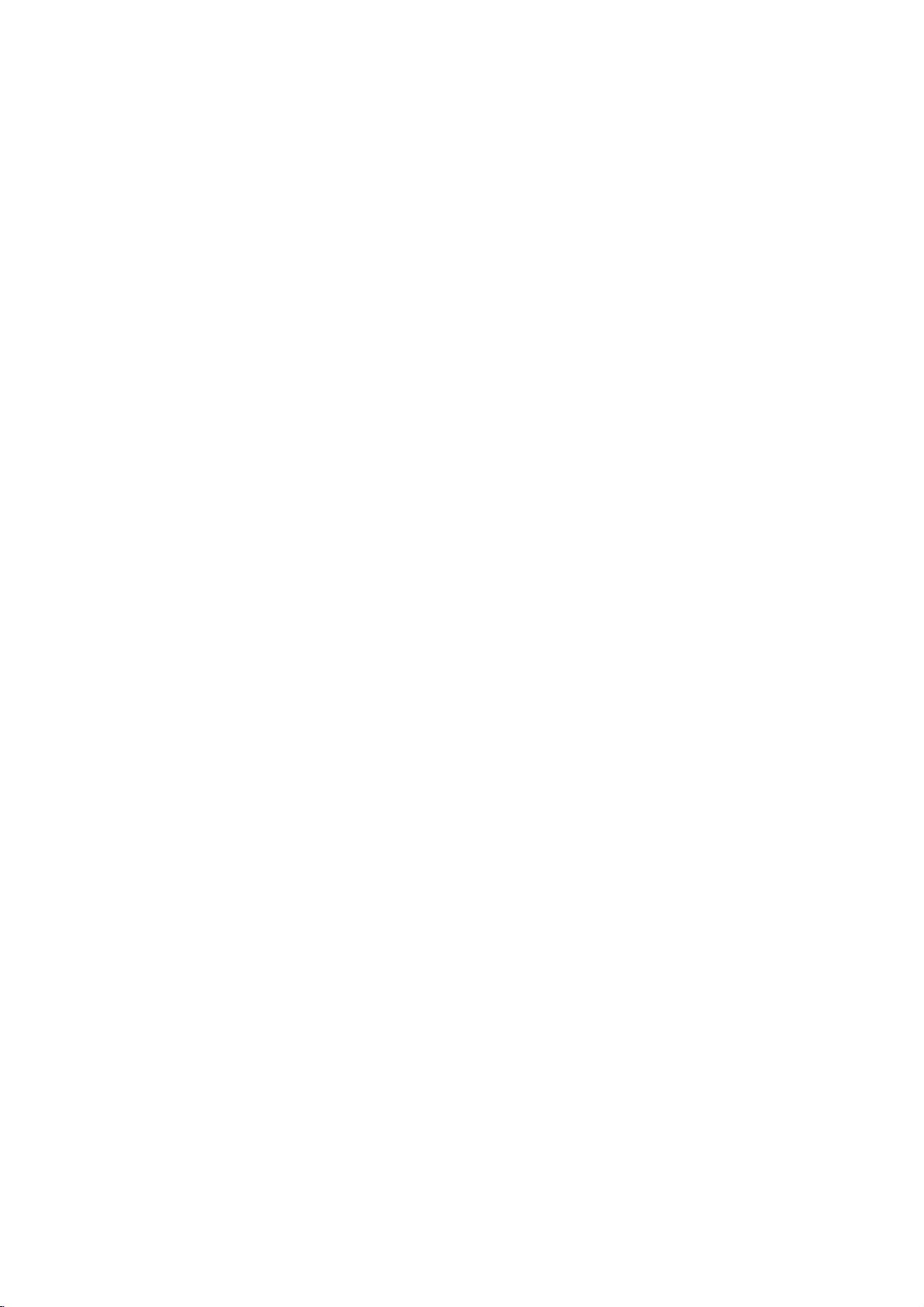
Bedienungselemente
des
<Vorderansicht>
Monitors
Bereitschaftsanzeige
Leuchtet
modus
geschaltetem
EXTERNAL
rot
()R
AUDIO
SPEAKER
im
und
()
Bereitschafts-
bei
Monitor
AC
INPUT
(8Ω)
INGANG
VIDEO
INGANG
ein-
grun.
AUDIO
R
AUDIO
INPUT
S-VIDEO
INGANG
VOL
VOL
Ε
Δ
/
-Programmwahltasten
(MONO)
L
VIDEO
S-VIDEO
INPUT
COMPONENT
(DVD
INPUT
SELECT
MENU
Signalquelle
MENU
Φ
Γ
Y
COMPONENT(480i/480p)
(DVD
INGANG)
Taste
Lautstarke
<Ruckansicht>
PB PR
INPUT)
AUDIO
auswahlen
AUDIO
R
AUDIO
INPUT
INGANG
ON/OFF
Ein/Aus
Sensor
fur
die
Fernbedienung
L
AUDIO
RGB1
(PC
INGANG
OUTPUT
OUTPUT)
AUDIO
RGB1
INPUT
RGB2
INPUT
RS-232C
INPUT
(PC
INPUT)
RGB1INGANG
(PC
INGANG)
(DIGITAL
RGB
INPUT)
(CONTROL/SERVICE)
RGB2
INGANG
(DIGITAL
INGANG)
INPUT
()
()L
EXTERNAL
SPEAKER
(8Ω)
RS-232C
INGANG
RGB
6
Hinweis:
Alle
abgebildeten
außer:Ein
Weitere
15-poliges
AV-Quellen
Kabel
D-Sub-Kabel
gehoren
und
nicht
DVI-Kabel
zum
Lieferumfang
zum
Anschluss
des
Monitors,
des
MonitorsaneinenPCsind
Anschluss
an
einen
PC
im
Lieferumfang
enthalten.
Page 7
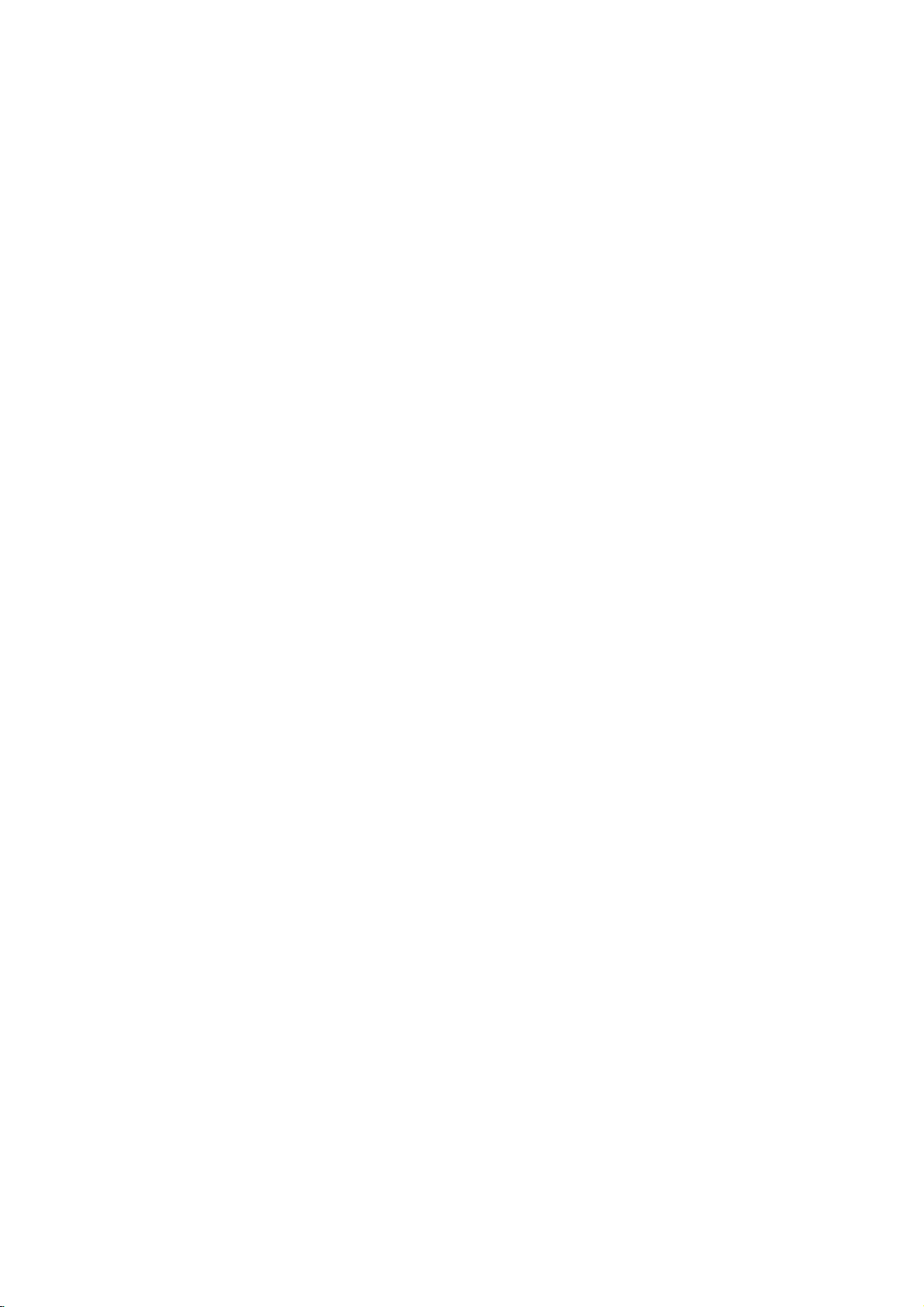
Weitere
RCA
Eingabe
()()
1
Scart
Eingabe
()()
AV-Quellen
<Ruckansicht>
Y
(MONO)
AUDIO
2 3 4 5
PB PR
AUDIO
()
()
GERMAN
()
()
1.
Externe
Schließen
Lautsprecher
*Weitere
uber
'Lautsprecher
2.
Netzanschluss-Buchse
Der
Monitor
inneren
Monitor
niemalsaneine
3.
VIDEO/S-VIDEO/COMPONENT
Eingang
Scart-Anschluss
Hinweis
den
MT/MZ-50PZ42/43
Lautsprecheranschlusse
Sie
diese
Klemme
an.
Informationen
und
benotigt
Umschlagseite
an
den
entnehmen
Sie
Lautsprecherstander'.
die
Versorgungsspannung,
dieser
Anleitung
Gleichstromquelle
(DVD
:Die
Anschlussbaugruppe(AP-50EA40/41)
-Modellen
nicht
3
(8
Ohm)
zusatzlich
der
erhaltlichen
Betriebsanleitung
die
genannt
anschließen.
/AUDIO-
INPUT)
installiert.
ist.
auf
ist
Den
der
bei
4.
RGB1
OUTPUT(PC
VIDEO/S-VIDEO/COMPONENT
OUTPUT)/AUDIO
(DVD
Eingang
RGB1-INGANG(PC-INGANG)/RGB2-INGANG(DIGITAL
RGB-INGANG)
Schließen
diese
5.
RS-232C-INGANG
Verbinden
PC.
Buchse
Eingangsbuchse
Sie
die
Monitorausgangsbuchse
an.
Sie
(CONTROL/SERVICE)
die
Buchse
mit
der
Eingangsbuchse
INPUT)
des
BRUCHSE
RS-232C-Buchse
/AUDIO-
PCs
an
am
7
Page 8
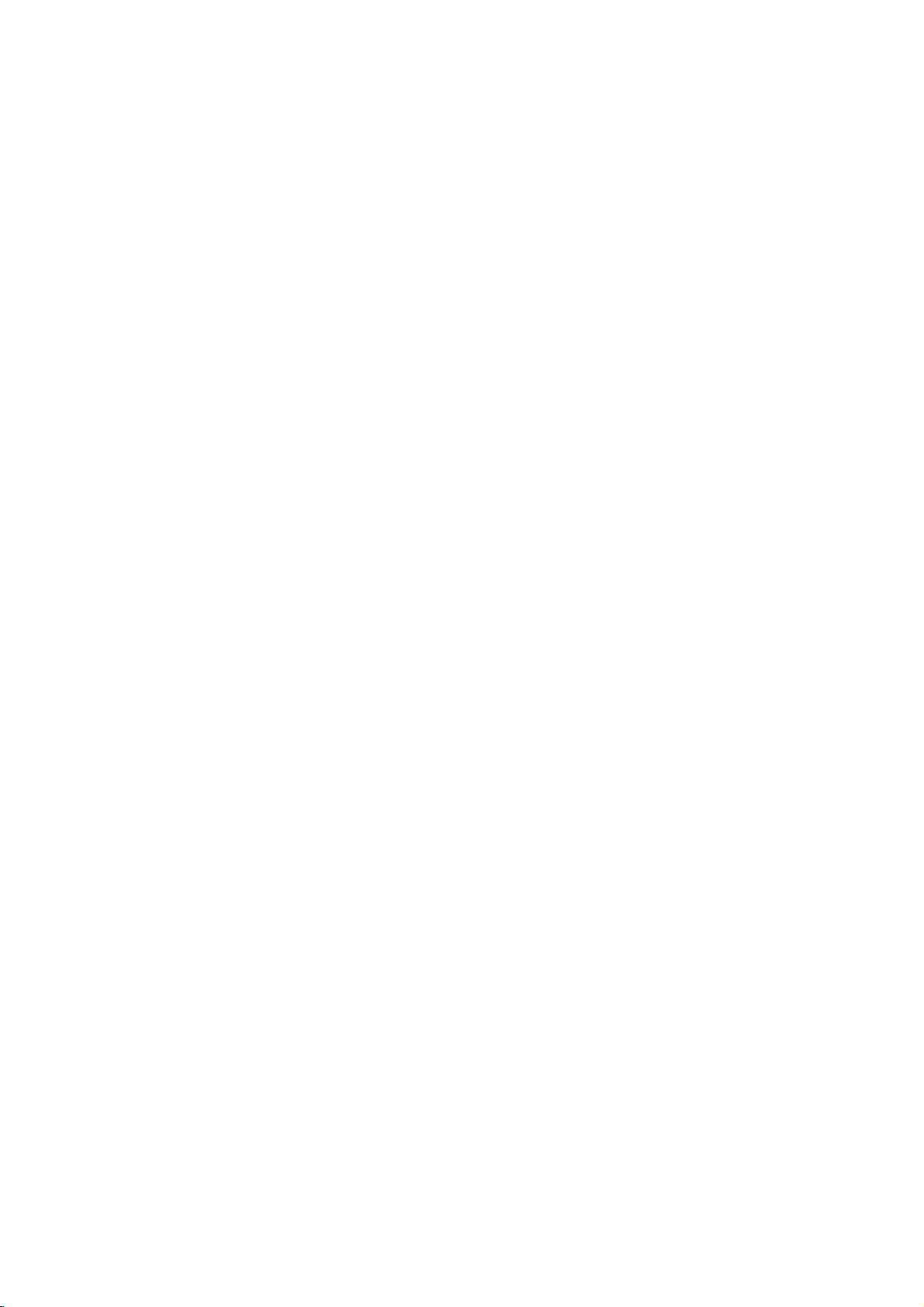
Videorecorder
Die
Anschlussbaugruppe(AP-50EA40/41)
Wenn
Sie
VCR
Bilder
sich
den
Sie
am
Sie
einen
-Eingang
connect
to
verbinden
"brennen"
Sie
sie
Sie
ein
im weiteren
Gerat.
the
Sie
Sie
INPUT
der
Videoband
ubereinstimmen
Verbinden
INPUT
Wenn
L/MONO
If
you
lar
Oder,
Fernsehgerats.
Vermeiden
Videorecorders,
Die
Verwenden
1.
Drucken
(Wahlen
2.
Legen
(Sie
die
(Wenn
Plasma-Monitor
(Video
die
Buchse
Mono-Videorecorder
des
an
Video
Plasma-Monitors
S-VIDEO
input.
Sie
den
die
dauerhafte
das
4:3
sich
die
Orbiter-Funktion,
SELECT
S-Video
auf
Anschlussbaugruppe
an
-
gelb,
Anschluss
Bildformat
ggf.
beim
in
die
andere
Audio(L)
VIDEO
OUTPUT(gelb)
VCRtothe
"RF
Anzeige
oder
ein
und
um
auf
der
verbinden
den
Videorecorder
Bedienungsanleitung
ist
-
weiss,
besitzen,
an.
S-VIDEO
out" Ihres
von
die
bleiben
das
Fernbedienung,
mit
installiert
beim
Modell
Gerate
anschließen,
Audio(R)-rot).
des
schließen
input,
gleichbleibenden
Kanal-Logos
dann
Einbrennen
S-Video
ein,
des
ist.)
MT/MZ-50PZ42/43
Zuspielgerates
Sie
das
the
picture
Videorecorders
Bildern
sind
nach
dem
des
Bildeszuvermeiden.
und
wahlen
aus.)
und
drucken
Videorecorders.
achten
Sie
uber
Audio-Kabel
qualityisimproved;
mit
dem
auf
Sie
Sie
dem
Beispiel
die
PLAY
Option
typische
Ausblenden
nicht
installiert.
dass
darauf,
den
BNC-CINCH-Adapter
vom
Videorecorder
Antennenanschluss
Bildschirm.
fur
gleichbleibende
schemenhaft
(siehe
Video
am
Videorecorder.
die
Farben
compared
Das
sichtbar.
S).
oder
(AV1
an
to
auf
Standbild
oder
der
Anschlusse
mit
der
den
AUDIO
connecting
der
Ruckseite
eines
Bilder.
AV2).
Buchse
AV
a
regu-
des
Kabelfernsehen
Die
Anschlussbaugruppe(AP-50EA40/41)
Wenn
Sie
Sie
Programme
1.
Drucken
2.
Stimmen
Weitere
AV-Quellen
Die
Anschlussbaugruppe(AP-50EA40/41)
Wenn
Sie
ubereinstimmen.
verbinden
Oder,
Sie
Sie
einen
INPUT
die
den
(Wenn
Vertrag
uber
Kabel
SELECT
Kanale
(Wenn
Plasma-Bildschirm
Sie
den
Fernsehgerats.
1.
Drucken
2.
Bedienen
DVD-Player
Die
50PZ42/43
Anschließen
Verbinden
COMPONENT
Audiobuchsen
Oder,
dem
Sie
INPUT
Sie
Anschlussbaugruppe(AP-50EA40/41)
Sie
verbinden
Antennenanschluss
SELECT
die
angeschlossenen
die
(Wenn
nicht
installiert.
die
DVD-Videoeingange
(DVD
AV
INPUT.
Sie
den
Anschlussbaugruppe
INPUT)
Bedienung
1.
2.
Drucken
und
Schalten
wahlen
Sie
Sie
INPUT
Sie
zuerst
die
SELECT
Option
den
die
Anschlussbaugruppe
mit
einem
Kabelanbieter
empfangen.
auf
Ihres
Anschluss
auf
der
Kabelanbieters
die
Anschlussbaugruppe
an
Anschluss
auf
der
und
die
der
Ruckseite
auf
der
Component
DVD-Player
ist
beim
Fernbedienung,
mit
ist
beim
andere
Gerate
out"
mit
ist
beim
den
Ihres
installiert
"RF
Fernbedienung
Gerate.
Audioeingange
out"
"RF
Ihres
des
Fernbedienung
oder
(AV1
ein.
installiert
Modell
MT/MZ-50PZ42/43
vor
Ort
abgeschlossen
und
der
Modell
wahlen
Kabelbox
installiert
MT/MZ-50PZ42/43
anschließen,
Videorecorders
des
Monitors,
Modell
Buchsen
ist.)
MT/MZ-
Y,
PB,
mit
den
Videorecorders
Fernsehgerats.
des
Monitors,
oder
AV2).
ist.)
ein.
und
PR
nicht
installiert.
haben
und
einen
Sie
ist.)
achten
mit
wahlen
die
dem
?
Video.
Option
nicht
installiert.
Sie
darauf,
Antennenanschluss
Sie
die
Option
Komponenten-Eingangsbuchsen
Die
beste
den
Bildqualitat
DVD-Player
Eingangsbuchsen
Komponenten-
Anschlussbuchsen
mit
Video-Ausgangsbuchsen
am
DVD-Player
Decoder
oder
dass
an
installiert
(AV1
die
Farben
auf
Video.
oder
erhalten
die
Komponenten-
anschließen.
am
Monitor
oder
der
haben,
AV2).
der
Ruckseite
(AV1
Sie,
Y
Y
Y
Y
Y
konnen
Anschlusse
oder
wenn
PB
Pb
B-Y
Cb
PB
des
AV2).
sie
PR
Pr
R-Y
Cr
PR
8
Page 9
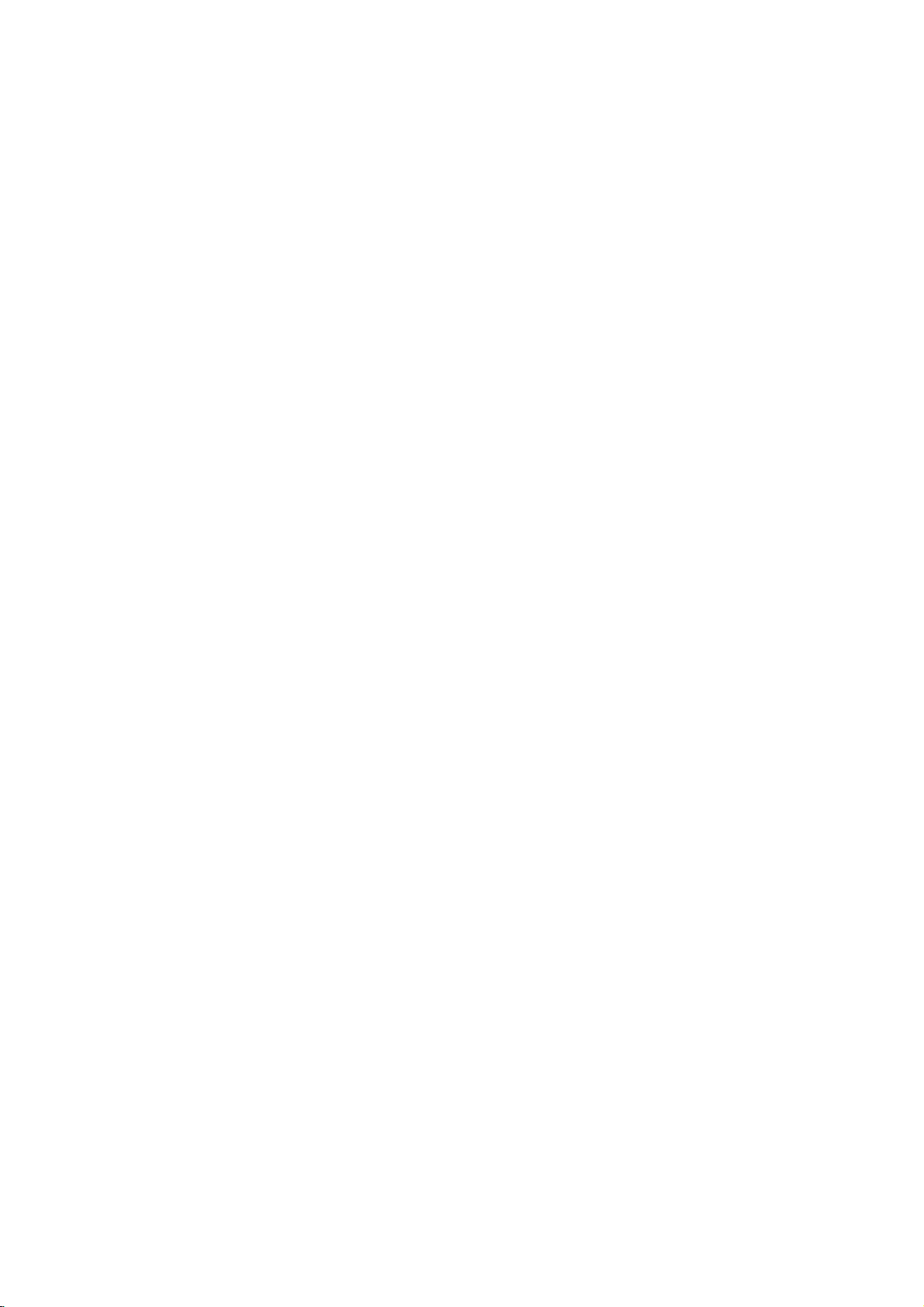
Anschluss
Wenn
der
Avoid
keeping
ly
imprinted
andern
Sie
INGANG)
Synchronisierung
Anschließen
-
Bei
einer
-
Sluit
de
-
Sluitdeaudiokabel
meegeleverd).
-
Als
-
Deze
met
-
Het
-
Stel,
-
Alsdebeeldkaart
INGANG)
Alsdebeeldkaart
RGB1
PC
?
Drucken
?
Drucken
?
Wahlen
hoheren
de
signaalkabel
signaalkabel
u
een
monitor
een
DDC-protocol.
DDC-protocol
indien
ofwelopRGB2
Setup
Sie
Sie
Sie
an
einen
Monitoraneinen
on
diese
oder
geluidskaart
nodig,demonitorinstellingen
ofdeRGB2-INGANG
anschließend
INPUT
auf
PC
a
fixed
image
the
screen;
entsprechend.
RGB2-INGANG
Eingabe
PC-Bildauflosung
van
van
de
DVI-uitgang
van
van
dem
is
vooraf
dePCniet
van
SELECT
PC
gebruikt,
De
dePCwel
in
ondersteunt
PC
angeschlossen
on
the
use a
screen
Anschließend
(DIGITALE
Form:Trennen
de
monitoruitgang
de
PC
op
moet
een
VESA
PC
past
ingesteld
tegelijkertijd
(DIGITALE
tegelijkertijd
andere
(de
die
POWER
auf
eine
Auflosung
monitor's
als
van
zich
der
ist,
screen
saver
when
verbinden
RGB-INGANG)
sie
sich
UVGA
wird
van
de
PCopde
de
audio-ingang
u
het
PC-geluid
and
"Plug
voor
automatisch
de
modi
af
om
"Plug
Play"-oplossing.
analogeendigitale
RGB-INGANG)
modus
analogeendigitale
wordt
auf
der
Fernbedienung
Fernbedienung,
SXGA
oder
erhalten
for
a
long
possible.
Sie
am
kein
Bild
de
PC
aan
RGB2-INGANG
van
correct
aan
deze
RGB1
(analoge
and
Play"
doordemonitor
und
wahlen
unter
(1280
Sie
ein
period
den
Monitor.
auf
dem
de
op
de
monitor
afstellen.
De
monitor
mogelijk
RGB-signalen
van
de
des
Monitors.
x
hervorragendes
of
time.
PC
mit
den
Monitor
RGB1-
INGANG
(DIGITALE
aan.
monitor
stuurt
aan.
RGB2
RGB),
te
maken.
monitor
die
op
Option
75Hz).
RGB-signalen
automatisch
Sie
1024,
Bild
The
fixed
Anschlussbuchsen
angezeigt.
(PC-INGANG)
RGB-INGANG)
(Audiokabels
EDID-gegevens
(DVI,
digitale
uitstuurt,
de
PC
aan.
uitstuurt,
op
"Plug
RGB1
und
einen
may
image
worden
RGB).
sluit
dandeRGB1-INGANG
steldemonitor
and
Play"
oder
RGB2.
einmaligen
become
RGB1-
van
de
van
de
monitor.
niet
met
naar
het
dan
ingesteld).
Klang.
permanent-
INGANG
monitor,
de
PC-systeem
ofwel
(PC-
ofwel
monitor
GERMAN
(PC-
op
?
Weitere
?
den.
?
Vermeiden
da
Lassen
es
sonst
Informationen
Sie
ausreichenden
Sie,
"einbrennen"
dass
ein
zum
Pay-TV
Abstand
Standbild
kann.
erhalten
zwischen
uber
Sie
langere
von
Ihren
Videorecorder
Zeit
auf
Anbietern
dem
und
Monitor,
Bildschirm
vor
Ort.
um
Storungen
angezeigt
wird,
durch
Bildrauschen
zu
vermei-
9
Page 10
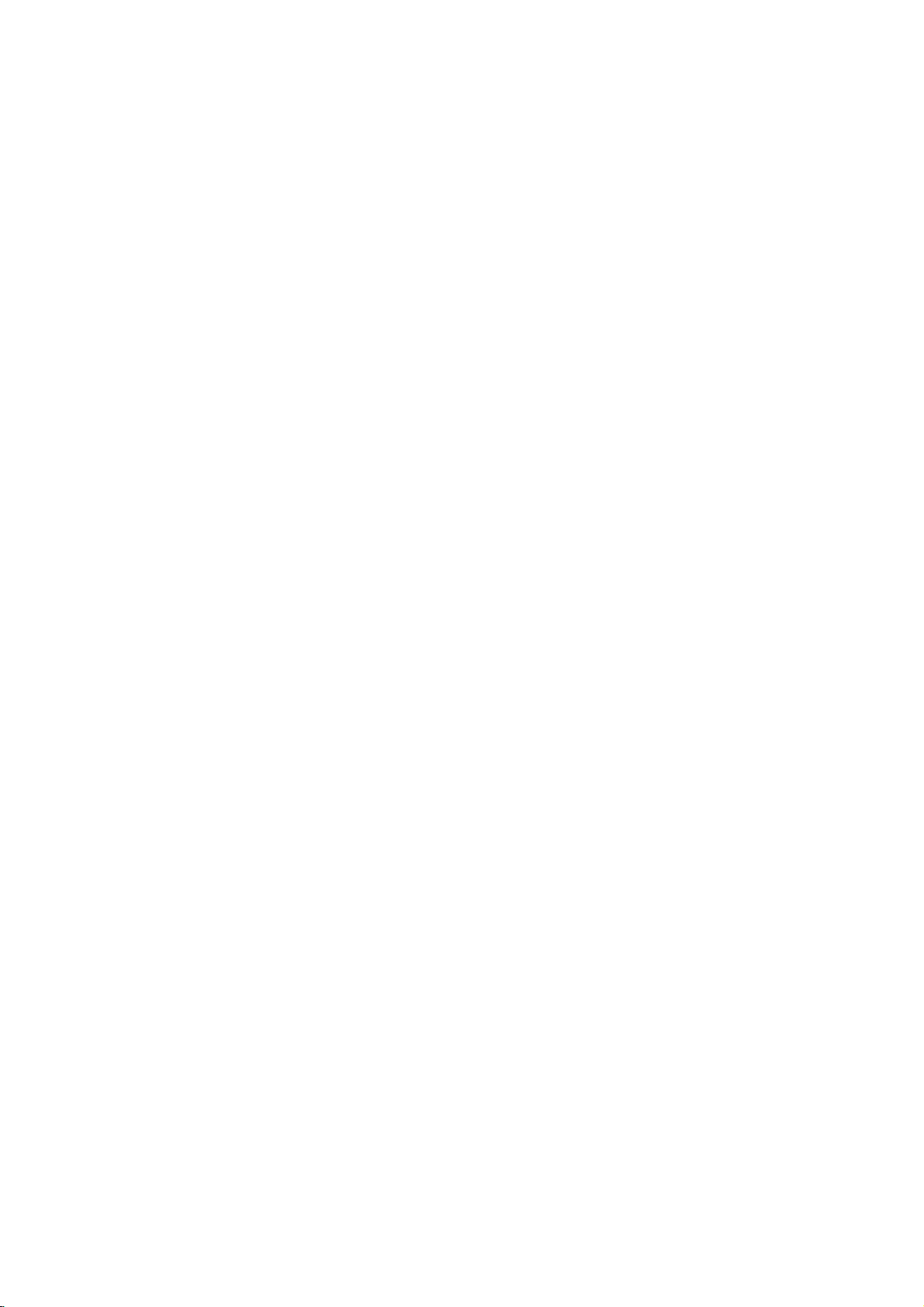
Darstellbare
<
RGB1-modus
>
Auflosungen
Auflosung
640x350
720x400
640x480
800x600
(Synchronisierung
<
RGB2-modus
Horizontale
Frequenz
31.468
37.861
31.469
37.927
31.469
35.000
37.861
37.500
43.269
45.913
53.011
64.062
35.156
37.879
46.875
Eingabe
>
(kHz)
Form:Trennen
Vertikale
Frequenz
70.09
85.08
70.08
85.03
59.94
66.66
72.80
75.00
85.00
90.03
100.04
120.00
56.25
60.31
75.00
sie
(Hz)
sich)
DDC
Auflosung
800x600
o
832x624
o
o
o
o
o
o
o
o
1024x768
1152x864
1280x960
1280x1024
Horizontale
Frequenz
53.674
56.000
64.016
49.725
48.363
56.476
60.023
68.677
54.348
63.995
67.500
77.487
75.000
63.981
79.976
(kHz)
Vertikale
Frequenz
85.06
90.00
100.00
74.55
60.00
70.06
75.02
84.99
60.05
70.01
75.00
85.05
75.00
60.02
75.02
(Hz)
DDC
o
o
o
o
o
o
o
o
o
o
o
o
o
Auflosung
640x350
720x400
640x480
800x600
(Synchronisierung
?
Je
nach
Videokarte
Horizontale
Frequenz
31.468
37.861
31.469
37.927
31.469
35.000
37.861
37.500
43.269
35.156
37.879
48.077
46.875
53.674
Eingabe
(kHz)
steht
Vertikale
Frequenz
Form:Trennen
der
DOS-Modus
70.09
85.08
70.08
85.03
59.94
66.66
72.80
75.00
85.00
56.25
60.31
72.18
75.00
85.06
sie
(Hz)
sich)
bei
DDC
o
o
o
o
o
o
o
o
o
o
o
Verwendung
Auflosung
832x624
1024x768
1152x864
1152x870
1280x960
1280x1024
eines
DVI-I-Kabels
Horizontale
Frequenz
49.725
48.363
56.476
60.023
68.677
54.348
63.995
67.500
77.487
68.681
60.000
75.000
63.981
nicht
(kHz)
zur
Verfugung.
Vertikale
Frequenz
74.55
60.00
70.06
75.02
84.99
60.05
70.01
75.00
85.05
75.06
60.00
75.00
60.02
(Hz)
DDC
o
o
o
o
o
o
o
o
o
o
o
o
o
10
Page 11

Bedienungselemente
-
Richten
Sie
die
Fernbedienung
1
2
3
4
5
6
7
8
9
10
11
12
POWER
SLEEP
PSM
ARC
PIP
SWAP
MENU
OK
VOL
1
2 3
4 5 6
7 8
0
POWER
STOP
REW
PLAY
WIN.SIZE
WIN.POSITION
-
ZOOM
ZOOM +
INPUT
TWIN
wahrend
SELECT
SSM
PIP
ARC
PICTURE
SUB
INPUT
MUTE
VOL
9
P/STILL
FF
REC
SPLIT
ZOOM
der
13
14
15
16
17
18
19
20
der
Nutzung
Fernbedienung
immer
auf
1.
POWER
Gerat
aus
2.
AUTOMATISCHE
Automatische
3.
PSM
(Abbildung
Gespeicherte
4.
ARC
(Aspect
Bildformat
5.
BILD-IM-BILD(PIP)
kleinbild ein-
6.
SWAP
Zwischen
7.
8.
MENU
Taste
menu
aufrufen.
Δ/Ε
Menupunkt
Φ/Γ
(Volume
lautstarke
menuoptionen
OK
displays
9.
ZIFFERNTASTEN
10.
VIDEORECORDER
Tasten
fur
11.
WIN.
SIZE
Große
des
12.
ZOOM-/ZOOM+
13.
Signalquelle
AV-
TV-,
14.
SSM
(Klangstatus)
sie
konnen
15.
PIP
ARC
Bildformat
16.
TWIN
PICTURE
17.
SUB
INPUT
Bildquelle
18.
STUMMSCHALTUNG
ton
ein-
19.
SPLIT
ZOOM
20.
WIN.POSITION
Position
den Sensor
(Ein-Aus)
dem
andern.
Großbild
aufrufen.
einstellen.
the
einen
Kleinbilds
oder
aus
andern.
(Eingang)
bzw.
des
am
Bereitschaftsmodus
ABSCHALTZEIT
Abschaltzeit
StatusSpeicher)
Bildeinstellungen
Ratio
Control)
bzw.
ausschalten.
und
Down/Up)
einstellen.
current
mode.
LG
Videorecorder.
auswahlen
PC-Anzeigemodus
den
vorprogrammierten
fur
ausschalten.
Kleinbilds
Monitor
(Sleep-Timer)
Kleinbild
einstellen.
das
(MUTE)
nach
aus.
aufrufen.
umschalten
auswahlen.
Kleinbild
Ε
Δ
/
einschalten
(SLEEP)
einstellen.
Klangmustern.
auswahlen.
Φ/Γ
oder
bzw.
ausschalten.
verschieben.
GERMAN
Batterien
einlegen
?
Offnen
die
?
Verwenden
Verwenden
zusammen.
?
Beachten
Sie
Batterien
das
Batteriefach
unter
Beachtung
Sie
1.5-Volt-Alkaline-Batterien
Sie
keine
gebrauchten
Sie
beim
Einlegen
auf
der
der
der
Batterien
Ruckseite,
Polaritat
und
neuen
ein.
"Typ
die
und
legen
AAA".
Batterien
Polaritat.
Sie
11
Page 12

Zubehor
POWER
SLEEP
INPUT
SELECT
PSM
SSM
ARC PIPARC
PIP
TWIN
PICTURE
SWAP
SUB
INPUT
MENU
MUTE
OK
VOL
VOL
1
2 3
4 5 6
7 809
POWER
STOP
P/STILL
PLAY FF
REW
LG
TV
AS
mark
REC
WN.SIZE
WIN.POSITION
SPLIT
ZOOM
ZOOM+ZOOM
-
1.5V
1.5V
Bedienungsanleitung
15-poliges
Das
werden.
Die
Zubehor
hier
gezeigte
Zubehorteile
Weiteres
-
-
D-Sub-Kabel
Zubehor
konnen
Sie
kann
Fernbedienung
DVI-Kabel
zur
Qualitatsverbesserung
uber
Ihren
Fachhandler
beziehen.
ohne
Alkaline-Batterien
Netzkabel
weitere
Ankundigungen
BNC-CINCH-Adapter
verandert
oder
(option)
Scart-Adapterkabel
(Option)
auch
erweitert
Wandhalterung,
Tischstander
kippbar
Wandhalterung
Monitor-Deckenhalterung
12
Page 13

Weiteres
-
Das
werden.
-
Die
Zubehor
hier
gezeigte
Zubehorteile
Zubehor
konnen
Sie
kann
zur
Qualitatsverbesserung
uber
Ihren
Fachhandler
beziehen.
ohne
weitere
Ankundigungen
verandert
oder
auch
erweitert
GERMAN
Montage
?
Der
Monitor
Tischstandfuß
?
Installieren
Anbringung
a.
Mindestabstand
ausreichende
des
kann
aufgestellt
Sie
den
an
der
Beluftung
auf
verschiedene
Monitor
Wand
des
Lautsprecher
Monitors
Video-kabel
Monitors
Weise
werden.
nur
an
einem
zur
Wand
Ort
unter
fur
anderem
mit
ausreichender
eine
an
der
Desktop
Wand
Beluftung.
Aufstellen
b.
Mindestabstand
reichende
Speaker
PC
audio-kabel
angebracht
einem
mit
Beluftung
stand
oder
des
mit
einem
Tischstandfuß
Monitors
zur
Wand
fur
eine
aus-
10cm
3cm
10cm
10cm
10cm
10cm
10cm
3cm
10cm
6cm
13
Page 14

Einschalten
des
Monitors
-
Richten
Sie
Erstmaliges
1.
Schließen
2.
Drucken
INPUT
eingeschaltet.
Monitor
1.
Wenn
?
2.
Wenn
?
bzw.
?
Lautstarkeregelung
Mit
Sie
SELECT
einschalten
der
Drucken
der
Drucken
INPUT
VOLUME
die
Fernbedienung
Einschalten
Sie
das
die
Taste
am
Monitor
Sie
zum
Monitor
Sie
die
Taste
SELECT
erhohen
(Γ)
des
Netzkabel
ON/OFF
Monitor
(Netzkabel
der
mit
Einschalten
der
mit
auf
der
sie
wahrend
Monitors
nach
ordnungsgemaß
am
bzw.
POWER
ist
angeschlossen)
die
ON/OFF
Taste
Taste
Fernbedienung
ON/OFF
und
Fernbedienung.
die
Lautstarke,
der
dem
Monitor.
oder
anschließend
mit
Nutzung
Aufstellen
an.
Der
INPUT
am
ON/OFF
und
mit
Der
VOLUME
Monitor
Monitor
der
Monitor
immer
SELECT
ausgeschaltet
am
Monitor.
Taste
INPUT
wird
(Φ)
auf
den
Sensor
schaltetinden
auf
der
ON/OFF
SELECT
eingeschaltet.
verringern
am
Monitor
Bereitschaftsmodus.
Fernbedienung.
wurde
am
Monitor
am
Monitor,
Sie
die
Lautstarke.
aus.
Der
Monitor
ausgeschaltet
oder
drucken
Drucken
Sie
wird
wurde
POWER
Sie
die
Menusprache
-
Das
Menu
lasst
Sie
zunachst
Sie
MENU
SPECIAL
SieΓund
SieΓund
Anzeigen
eingeblendet.
Sie
MENU.
sichinder
Wahlen
1.
Drucken
Menu
2..
Drucken
3.
Drucken
Samtliche
Sprache
4.
Drucken
14
die
und
wahlen
wahlen
auf
gewunschten
Sprache
wahlen
Sie
mit
Sie
mit
dem
Bildschirm
auswahlen
Sprache
aus.
Sie
anschließend
den
Tasten
Δ
den
Tasten
Δ
werden
am
Ε
/
mit
Ε
/
die
nun
Bildschirm
den
das
Menu
gewunschte
in
der
anzeigen.
Tasten
ausgewahlten
Ε
Δ
/
Sprache.
Sprache.
das
Page 15

Menu
PSM
-
Verwenden
1.
Drucken
?
?
?
VIDEO
(Abbildung
Sie
Sie
Durch
wiederholtes
Dynamisch
Sie
konnen
Die
Einstellungen
miert
worden
die
Status
PSM
die
und
fur
Taste
Funktionen
Dynamisch
konnen
Speicher)
einwandfreie
PSM.
Drucken
nicht
Bildeinstellungen.
der
Tasten
Weich
Dynamisch,
und
Weich
geandert
PSM
Weich
sind
werden.
wird
oder
zur
die
Bildschirmanzeige
Anwender
Anwender
einwandfreien
folgendermaßen
auch
uber
das
Bildwiedergabe
Menu
werkseitig
VIDEO
geandert:
auswahlen.
vorprogram-
GERMAN
Einstell
-
-
1.
Automatischer
Einstellungen
stellen
Sie
Um
die
Drucken
Menu
2.
Drucken
3.
Drucken
Anwender
4.
Drucken
?
Durch
Einstellfarbe
1.
Drucken
Menu
2.
Drucken
auszuwahlen.
3.
Drucken
auszuwahlen.
4.
Drucken
5.
Drucken
?
Der
einstellbereich
haben
ebenfalls
die
Farbtemperatur
voreingestellten
Sie
MENU
und
VIDEO.
Sie aufΓund
Sie aufΓund
Sie
MENU.
wiederholtes
Drucken
Normal
Temperatur
Sie
MENU
VIDEO.
Sie
Sie aufΓund
Sie
Sie
und
aufΓund
Φ/Γ
auf
MENU.
des
Farve
Auswirkungen
fur
Werte
zu
wahlen
anschließend
anschließend
der Tasten
wahlen
anschließend
anschließend
die
entsprechenden
Grun
Rot,
Steuerung
den
PC-Eingang
erhalten
Sie anschließend
Sie
anschließend
auf
auf
Kalt
auf
und
(zurucksetzen
Ε
Δ
/
Δ
/
Δ
/
auf
Δ
/
Blau
auf
die
Farbtemperatur
(RGB)
mit
den
um
die
Option
Ε.
;
Normal,
Ε
wird
die
Bildschirmanzeige
mit
den
Ε
Δ
um
/
Ε
um
die
Option
Einstellungen
ist
-10~+10.
erneut
auf
Standardwerte),
Tasten
CSM
auszuwahlen.
Kalth,
Warm
Tasten
die
Option
farbe
vor.
anderer
ein.
Δ
/
Warm
Δ
/
Farbtemp.
temperatur
Ε
Ε
Eingangsquellen
wahlen
Sie
das
oder
folgendermaßen
Anwender
das
Falls
'Normal'.
VIDEO
AUDIO
TIME
SPECIAL
SCREEN
TWIN
geandert:
VIDEO
AUDIO
TIME
SPECIAL
SCREEN
TWIN
erforderlich,
PSM
CSM
Farbtemp.
Kontrast
100
Helligkeit
Farbe
Scharfe
Tint
MENU
Prev.
PSM
CSM
Farbtemp.
Kontrast
100
Helligkeit
Farbe
Scharfe
Tint
MENU
Prev.
Γ
Normal
Kalt
Warm
Anwender
60
50
50
0
Γ
Rot
0
Grun
60
50
50
0
0
0
Blau
Manuelle
-
Sie
-
BILD-IM-BILD-Einstellungen
1.
2.
haben
Drucken
Menu
Drucken
bild
steuerung
die
Kontrast,
Sie
MENU
VIDEO.
Sie aufΓund
auszuwahlen.
3.
Drucken
Einstellungen
4.
Drucken
Sie
Sie
auf
vor.
MENU.
Γ
(Anwender
Helligkeit,
konnen
und
wahlen
anschließend
und
anschließend
option)
Farbsattigung,
nicht
geandert
Sie
anschließend
Δ
auf
auf
Scharfe
Ε
/
die
Φ/Γ
werden.
mit
den
gewunschte
und
Farbton
Tasten
die
entsprechenden
auf
den
Ε
das
Δ
/
Bildoption
gewunschten
Pegel
VIDEO
AUDIO
TIME
SPECIAL
SCREEN
TWIN
einzustellen.
PSM
CSM
Farbtemp.
Kontrast
Helligkeit
Farbe
Scharfe
Tint
MENU
Prev.
70Γ
60
50
50
0
15
Page 16

Menu
Klangmuster
-
Mit
dieser
Monitor
1.
Drucken
AUDIO
einstellen
Funktion
automatisch
Sie
die
erhalten
Taste
die
-
(SSM
Sie
ohne
besten
Klangeinstellungen
SSM.
Sound
weitere
Status
manuelle
Memory)
Einstellungen
fur
das
laufende
einen
Programm
hervorragenden
auswahlt.
Klang,
da
der
Linear
?
Sie
konnen
die
auswahlen.
AVL
(Automatischer
-
1.
2.
3.
Sorgt
Drucken
Menu
Drucken
Drucken
dass
dafur,
Sie
AUDIO.
Sie aufΓund
Sie aufΓund
MENU
auszuwahlen.
4.
Drucken
Sie
MENU.
Klangeinstellungen
1.
Drucken
Menu
2.
Drucken
3.
Drucken
Einstellungen
4.
Drucken
Sie
MENU
AUDIO.
Sie aufΓund
Sie auf
Sie
MENU.
vor.
Optionen
Lautstarkepegel)
die
Lautstarke
und
wahlen
anschließend
anschließend
(Manuell
und
wahlen
anschließend auf
Γ
und
Sprache
Linear,
auch
Sie
Stellung)
Sie
anschließend
Sprache,
bei
Programmwechsel
anschließend
Ε
auf
Δ
/
auf
Δ
anschließend
Δ
/
auf
Spielfilm
Spielfilm,
mit
um
die
Ε
um
/
mit
Ε
die
Φ/Γ
Musik
gleich
den
Tasten
AVL
Option
die
Option
den
Tasten
gewunschte
die
Musik
oder
Anwender
bleibt.
Ε
Δ
/
auszuwahlen.
Ein
oder
Aus
Ε
Δ
/
Klang.
entsprechenden
das
das
auch
Anwender
uber
VIDEO
AUDIO
TIME
SPECIAL
SCREEN
TWIN
VIDEO
AUDIO
TIME
SPECIAL
SCREEN
TWIN
das
Menu
SSM
AVL
Hohen
Basse
Balance
SSM
AVL
Hohen
Basse
Balance
AUDIO
Γ
Ein
Aus
50
50
0
MENU
Prev.
50Γ
50
0
MENU
Prev.
16
Page 17

Menu
Clock
1.
Drucken
Menu
2.
Drucken
3.
Drucken
Minute
4.
Drucken
TIME.
ein.
TIME
Sie
Sie
Sie
Sie
MENU
aufΓund
Γ.
Stellen
MENU.
und
wahlen
anschließend
Sie
Sie
anschließend
auf
Δ
/
Taste
Φ/Γ
mit
der
mit
den
Tasten
Ε
um
die
die
Option
gewunschte
Uhr
Ε
Δ
/
auszuwahlen.
Stunde
das
und
VIDEO
AUDIO
TIME
SPECIAL
SCREEN
TWIN
Uhr
Ausschal-Timer
Einschal-Timer
Autom.
MENU
-- --
Γ
:
Aus
Prev.
GERMAN
On/Off
1.
2.
3.
4.
5.
6.
Timer
Drucken
Menu
Drucken
oder
Drucken
Drucken
Minute
Nur
/
Drucken
Sie
TIME.
Sie
Ausschal-Timer
Sie
Sie
ein.
Einschal-Timer-Funktion:
Ε
um
die
,
Sie
Automatische
Schaltet
Bereitschaftsmodus.
1.
2.
3.
4.
sich
Drucken
Menu
TIME.
Drucken
auszuwahlen.
Drucken
auszuwahlen.
Drucken
Sie
Sie
Sie
Sie
MENU
aufΓund
aufΓund
Γ.
Lautstarke
MENU.
Aus
das
Gerat
MENU
aufΓund
aufΓund
MENU.
Stellen
und
wahlen
anschließend
auszuwahlen.
anschließend
Sie
einzustellen.
etwa
und
wahlen
anschließend
anschließend
Sie anschließend
mit
der
Drucken
10
Minuten
Sie anschließend
auf
auf
Taste
auf
auf
Δ
Sie
nach
Δ
/
Ε
/
Φ/Γ
Δ
Δ
Ε
um
um
die
die
die
TasteΓund
Sendeschluss
Ε
um
/
Ε
um
/
mit
den
die
Option
Option
gewunschte
mit
den
die
die
Option
Tasten
Einschal-Timer
Aus
anschließend
des
Tasten
Option
Ε
Δ
das
/
auszuwahlen.
Stunde
und
eingestellten
Ε
das
Δ
/
Aus
Autom.
Ein
oder
Aus
Δ
Programms
VIDEO
AUDIO
TIME
SPECIAL
SCREEN
TWIN
automatisch
VIDEO
AUDIO
TIME
SPECIAL
SCREEN
TWIN
Uhr
Ausschal-Timer
Einschal-Timer
Autom.
MENU
Uhr
Ausschal-Timer
Einschal-Timer
Autom.
MENU
Γ
Aus
Aus
Prev.
Aus
Prev.
Ein
12
00
:
Laut.
30
in
den
Γ
Aus
Ein
Automatische
-
Drucken
den Werten
Abschalten
-
Drucken
a.
Die
eingestellte
b.
Um
die
gewahlt
c.
Wenn
Abschaltzeit
Sie
SLEEP,
(in
Minuten)
des
Gerats
Sie auf
Ausschaltzeit
ist.
Sie
den
um
wenn
OK,
Ausschaltzeit
Monitor
(Sleep-Timer)
die
Minuten
eingeblendet:
nun
beginnt
die
gewunschte
wird
wieder
aufzuheben,
ausschalten,
einzustellen.
10,
20,
abzulaufen.
angezeigt,
wird
Am
30, 60, 90,
Ausschaltzeit
wenn
drucken
die
eingestellte
Bildschirm
Sie
Sie
120,
auf
dem
einmal
wiederholt
Ausschaltzeit
wird
180
auf
die
und
240.
Bildschirm
SLEEP
SLEEP,
Anzeige
Die
angezeigt
oder
bis
die
geloscht.
zz
---
Min
eingestellte
wird.
OK
drucken.
Einstellung
Zeit
mit
den
bis
zz
---
folgen-
zum
Min
aus-
17
Page 18

Menu
SPEZIAL
Verriegelung
-
Der
Monitor
1.
Drucken
Menu
SPEZIAL.
2.
Drucken
auszuwahlen.
3.
Drucken
auszuwahlen.
4.
Drucken
Orbiter
-
Vermeiden
gere
Anzeige
-
Um
das
Einbrennen
:Rechts->
-
Mit
dieser
1.
Drucken
Menu
2.
3.
4.
SPEZIAL.
Drucken
auszuwahlen.
Drucken
auszuwahlen.
Drucken
(Kindersicherung)
kann
so
eingestellt
Sie
MENU
und
wahlen
Sie aufΓund
Sie aufΓund
Sie
MENU.
Sie
das
von
Abwarts->
Funktion
Sie
MENU
Sie auf
Sie aufΓund
Sie
MENU.
anschließend
anschließend
Einblenden
langere
PC/Videospiel-Standbildern
von
Standbildern
Rechts->
wird
zwar
und
wahlen
Γ
und
anschließend
werden,
Sie
Abwarts->
das
Einbrennen
Sie
anschließend
dass
er
anschließend
auf
Δ
auf
Δ
/
von
gleichbleibenden
fuhrt
zu
vermeiden,
Links->
der
anschließend
auf
auf
Δ
/
/
Ε
Δ
Ε
nur
Ε
dazu,
Bilder
um
um
/
um
mit
der
mit
den
die
die
dass
wird
das
Aufwarts->
verringert,
mit
den
Ε
um
die
Fernbedienung
Tasten
Option
Verriegelung
Ein oder
Option
Δ
/
eingeschaltet
Ε
das
Aus
Bildern(Standbilder)auf
spater
eingebrannte
Bild
alle2Minuten
Links->
Aufwarts
sie
ist
jedoch
Option
Ein oder
Δ
Ε
/
Orbiter
das
Aus
Tasten
die
Option
dem
"Geisterbilder"
verschoben.
keine
perfekte
werden
kann.
VIDEO
Sprache
AUDIO
Verriegelung
Orbiter
TIME
Weiss-Generator
Set
ID
SPECIAL
SCREEN
TWIN
MENU
Prev.
Monitorbildschirm.
zu
sehen
des
Losung
VIDEO
Sprache
AUDIO
Verriegelung
Orbiter
TIME
Weiss-Generator
Set
ID
SPECIAL
SCREEN
TWIN
MENU
Prev.
Γ
Die
sind.
Problems.
Γ
Ein
Aus
Ein
Aus
lan-
18
White
-
-
1.
2.
3.
4.
Mit
Stellen
Wash
dieser
Sie
Drucken
Menu
SPEZIAL.
Drucken
auszuwahlen.
Drucken
auszuwahlen.
Drucken
Funktion
entfernen
"Weiss-Generator"
Sie
MENU
Sie aufΓund
Sie aufΓund
Sie
MENU.
und
wahlen
anschließend
anschließend
Sie
Einbrenneffekte
auf
'Aus,
Sie
bis
anschließend
Ε
auf
Δ
/
auf
Δ
das
um
/
vom
Standbild
die
Ε
um
Bildschirm.
mit
Option
die
den
entfernt
Tasten
Option
ist.
Δ
/
Weiss-Generator
Ein oder
Ε
das
Aus
VIDEO
AUDIO
TIME
SPECIAL
SCREEN
TWIN
Sprache
Verriegelung
Orbiter
Weiss-Generator
Set
ID
MENU
Prev.
Γ
Ein
Aus
Page 19

Menu
Automatische
-
Die
Bildposition
1.
Drucken
Menu
2.
Drucken
auszuwahlen.
3.
Drucken
?
?
Auto-Konfiguration.
4.
Nach
Konfig
-
Wenn
Wenn
Sollte
die
Sie
SPEZIAL.
Sie aufΓund
Sie
Auto
die
der
Auto-Konfiguration
noch
Bildposition
BILD
einstellungen
wird
automatisch
MENU
und wahlen
Γ.
beendet
Konfig.
Bildposition
genauer
einstellen.
daraufhin
(Nur
ermittelt
anschließend
wird
ist,
noch
nicht
konnen
noch
RGB1[PC]-Modus)
und
eventuelle
Sie
anschließend
auf
Δ
die
Meldung
zufriedenstellend
Sie
das
nicht
zufriedenstellend
Bildverzerrungen
mit
Ε
um
die
/
auf
"OK"
sein,
Bild
uber
den
Option
dem
die
Tasten
Auto
Bildschirm
wiederholen
Optionen
obwohl
ist,
aufgehoben.
Ε
Δ
das
/
Konfig.
angezeigt.
Sie
die
Manuell
Ihr
Monitor
einwandfrei
VIDEO
AUDIO
TIME
SPECIAL
SCREEN
TWIN
Auto
Konfig.
ARC
Zoom
Vergr./Verkl.
Position
Manuell
Konfig.
Bild
Grundeinstellung
MENU
Prev.
funktioniert.
Γ
Auswahlen
GERMAN
Bildformat
-
Im
RGB1,
-
Im
VIDEO
-
Wenn
1.
Wahlen
?
Durch
?
Sie
Zoom
Split
-
Mit
dieser
-
Die
Funktion
-
Mit
2-SPLIT
-
Ein
vergroßertes
1.
Drucken
?
Durch
das
Sie
wiederholtes
konnen
Funktion
Sie auf
wiederholtes
auswahlen
RGB2
(AV1
Bildformat
mit
die
ist
ZOOM
und
COMPONENT-Modus
oder
AV2)
4:3
der
Taste
Optionen
4:3
vergroßern
fur
alle
konnen
Bild
kann
SPLIT
Zoom
2-Split
1
2
und
S-VIDEO-Modus
langer
ARC
Drucken
16:9,
Sie
Bildquellen
Sie
auch
ZOOM.
Drucken
Δ
Ε
ΦΓ
am
Bildschirm
das
gewunschte
der Tasten
4:3
das
verfugbar.
das
Bild
ohne
der Tasten
ARC
oder
Zoom
Bild
nur
die
Einstellung
SPLIT
stehen
die
stehen
eingeblendet
Bildformat.
wird
die
auch
16:9
in
gleichmaßigen
nach
oben
Split
ZOOM
4-Split
1
4
Bildformate
die
Bildformate
bleibtesnach
ist,
4:3
Bildschirmanzeige
uber
das
Menu
Proportionen.
oder
unten
Zoom
wird
Zoom
2
5
verschieben.
verschoben
die
Bildschirmanzeige
Δ
Ε
ΦΓ
und
16:9
4:3,16:9
Ausblenden
folgendermaßen
SCREEN
werden.
zur
Verfugung.
und
ZOOM
auswahlen.
folgendermaßen
9-Split
123
456
789
zur
Verfugung.
des
Bildes
geandert:
Zoom
Zoom
Δ
Ε
ΦΓ
sichtbar.
geandert:
Wenn
Drucken
Wenn
mit
Sie
den
Sie
9-Split
123
456
789
die
Tasten
Einstellung
Sie
die
die
Taste
Δ
Zoom
Δ
Ε
ΦΓ
9-SPLIT
entsprechende
5
drucken,
Φ
Ε
oder
/
Wenn
verwenden
Zifferntaste,
wird
der
Γ
/
verschieben.
Sie
die
Einstellung
um
Abschnitt
5
den
5
wahlen
zu
entsprechenden
vergroßert.
Abschnitt5wird
Sie
konnen
als
Abschnitt
das
Vollbild
zu
vergroßern.
vergroßerte
dargestellt.
Bild
auch
19
Page 20

Bild
Position
(RGB1-PC
oder
COMPONENT
480p,720p,1080i-modus)
1.
2.
3.
4.
Manuell
-
Wenn
konnen
1.
2.
3.
4.
5.
Drucken
Menu
Drucken
Sie
SCREEN.
Sie aufΓund
auszuwahlen.
Drucken
Position
Drucken
Sie aufΓund
auszuwahlen.
Sie
Konfiguriren
nach
der
Sie
die
Drucken
Menu
Drucken
auszuwahlen.
Drucken
auszuwahlen.
Nehmen
?
?
Drucken
Sie
SCREEN.
Sie aufΓund
Sie aufΓund
Sie
Der
Einstellungsbereich
Der
Einstellungsbereich
Sie
MENU
und
wahlen
anschließend
anschließend
MENU.
(Nur
RGB1[PC]-modus)
Auto-Konfiguration
Phase
manuell
MENU
und
wahlen
anschließend
anschließend
mit
den
TastenΦ/Γdie
der
der
MENU.
Sie
kein
einstellen.
Sie
auf
auf
Phase
Clock
anschließend
auf
Δ
auf
Δ
/
klares
Bild
anschließend
Ε
um
Δ
/
Ε
Δ
um
/
entsprechenden
zwischen
liegt
zwischen
liegt
mit
Ε
um
/
Ε
oderΦ/
angezeigt
mit
die
die
Option
0~31.
-50~+50.
den
Tasten
die
Option
Γ
wird
den
Tasten
Manuell
Option
Phase
Einstellungen
um
Δ
die
und
Δ
oder
Ε
das
/
Position
Option
insbesondere
Ε
das
/
Konfig.
Clock
vor.
VIDEO
Auto
AUDIO
ARC
Zoom
TIME
Position
Manuell
SPECIAL
Bild
Grundeinstellung
SCREEN
TWIN
Buchstaben noch
VIDEO
Auto
AUDIO
ARC
Zoom
TIME
Position
Manuell
SPECIAL
Bild
Grundeinstellung
SCREEN
TWIN
Konfig.
Vergr./Verkl.
MENU
Konfig.
MENU
Γ
Konfig.
Prev.
"zittern",
Vergr./Verkl.
Konfig.
Prev.
¡ª
¢"
¢'
¡
Γ
0
Phase
Clock
0
Bild
Einstellungen
-
Mit
dieser
1.
Drucken
Menu
SCREEN.
2.
Drucken
Sie aufΓund
3.
Drucken
auszuwahlen.
?
Bei
Nutzung
?
Fur
die
4.
Drucken
Einstellungen
Um
die
Einstellungen
1.
Drucken
Menu
SCREEN.
2.
Drucken
Sie
auszuwahlen.
3.
Drucken
Funktion
Sie
MENU
Sie
aufΓund
Nutzung
Sie
MENU.
ubernehmen
Sie
MENU
aufΓund
Sie
Γ.
eines
(Nur
konnen
und
wahlen
anschließend
anschließend
Videorecorders
anderer
zu
ubernehmen,
und
wahlen
anschließend
VIDEO
Sie
Gerate
(AV1
Bildzittern
Sie
anschließend
auf
Δ
auf
wahlen
(außer
(Auf
Werkeinstellung
Sie
anschließend
auf
oder
AV2),
oder
unruhige
Ε
um
die
/
Ε
Δ
um
/
Sie
VCR.
Videorecorder)
Ε
Δ
um
die
/
S-VIDEO
Bilder
mit
den
Bild auszuwahlen.
Option
die
Option
wahlen
zurucksetzen)
mit
den
Option
und
COMPONENT
beim
Abspielen
Tasten
Tasten
Ε
Δ
/
TV
oder
VCR
Sie
TV.
Ε
Δ
/
Grundeinstellung
das
das
von
Videokassetten
480i-modus)
VIDEO
Auto
AUDIO
ARC
Zoom
TIME
Position
Manuell
SPECIAL
Bild
Grundeinstellung
SCREEN
TWIN
VIDEO
Auto
ARC
AUDIO
Zoom
Position
TIME
Manuell
Bild
SPECIAL
Grundeinstellung
SCREEN
TWIN
korrigieren.
Konfig.
Vergr./Verkl.
Konfig.
Γ
MENU
Prev.
Konfig.
Vergr./Verkl.
Konfig.
Γ
MENU
Prev.
TV
VCR
Auswahlen
20
Page 21

Bild-im-Bild
-
Wenn
Sie
unter
PIP
RGB1
480i
Component
als
(PIP)
oder
Unterbild laufen
RGB2
als
lassen.
Hauptbild
wahlen,
konnen
Sie
Videos(AV1
oder
AV2),
S-Video
oder
PIP
(Bild-im-Bild)
Betatigen
?
Wenn
drucken
PIP
verschieben
Drucken
Einstellen
Sie
die
Sie
Sie
Sie
WIN.POSITION.
der
das
diese Taste
Taste
Kleinbild
PIP,
um
wieder
erneut.
Win.
Position
Δ
ΦΓ
Ε
das
Hauptbildgroße
Kleinbild
ausschalten
Component
Video
10:30
einzuschalten.
mochten,
PIP-Bildformat
Drucken
?
Das
Sie
Kleinbild
4:3
Großbild
Betatigen
vertauschen.
Sie
Hauptbild
Bildquelle
Drucken
Sie
und
PIP
die
fur
SUB
ARC.
wird
in
Kleinbild
Taste
Component
Video
10:30
Kleinbild
INPUT
folgenden
vertauschen
SWAP,
Unterbild
auswahlen
im
PIP
Großen
um
-Modus.
Component
Großbild
Video
10:30
dargestellt.
16:9
und
Kleinbild
Video
Component
GERMAN
zu
10:30
Format
Drucken
Φ
/
um
Γ,
einzustellen.
fur
Sie
WIN.SIZE.
das
Bild-im-Bild
gewunschte
Zoom
In
100
%
Δ
ΦΓ
Ε
andern
Betatigen
Win.
Size
Φ
Γ
Format
Sie
wiederholt
fur
das
die
Taste
Kleinbild
?
Wenn
das
Hauptbild
konnen
wird,
COMPONENT
wahlen.
?
Wenn
das
VIDEO
zwischen
RGB2
?
Wenn
ubertragen
den Modi
?
Wenn
wird,
RGB1
Einstellen
Drucken
dargestellt
Δ/ΕoderΦ/Γein.
Hauptbild
ubertragen
den
wahlen.
das
Hauptbild
wird,
VIDEO(AV1
das
Hauptbild
konnen
und
RGB2
der
Sie
ZOOM+/ZOOM.
ist,
im
Sie
fur
das
480i,
VIDEO(AV1
im
wird,
Modi
COMPONENT
im
konnen
oder
im
Sie
fur
das
wahlen.
Hauptbildlage
stellen
Sie
Modus
BildimFenster
Modus
VIDEO(AV1
konnen
Modus
COMPONENT
Sie
fur
AV2)
Modus
COMPONENT
BildimFenster
Wenn
die
Lage
Zoom
In
100
%
Δ
ΦΓ
Ε
RGB1
und
RGB2
zwischen
oder
AV2)
fur
das
oder
Sie
480p/720p/1080i,
das
BildimFenster
und
S-VIDEO
zwischen
das
Hauptbild
des
Hauptbilds
ubertragen
den
und
BildimFenster
480p/720p/1080i
wahlen.
480i
Modi
S-VIDEO
und
AV2)
RGB1
und
zwischen
ubertragen
den
Modi
vergroßert
mit
21
S-
Page 22

TWIN
Einstellen
Drucken
?
Durch
PICTURE-Modus
der
Hauptbildgroße
Sie
TWIN
PICTURE.
wiederholtes
Drucken
der Tasten
TWIN
PICTURE
(Doppelbild)
wird
die
Bildschirmanzeige
folgendermaßen
geandert:
Einstellen
Drucken
?
Press
?
WIN.POSITION
mode.
Großbild
Betatigen
zu
vertauschen.
Sie
the
DW1
der
Unterbildgroße
WIN.SIZE.
Φ/Γ
und
Kleinbild
Sie
die
Taste
button
function
to
doesn't
Win.
Φ
vertauschen
SWAP,
adjust
Size
Γ
um
the
sub
operate
Großbild
picture
in
twin
und
DW2
size.
picture
Kleinbild
Signalquelle
Drucken
?
?
?
?
Sie
Wenn
das
konnen
wird,
COMPONENT
wahlen.
Wenn
das
VIDEO
zwischen
RGB2
wahlen.
Wenn
das
ubertragen
den
Modi
Wenn
das
konnen
wird,
RGB1
und
ubertragen
den Modi
VIDEO(AV1
fur
SUB
INPUT
Hauptbild
Sie
480i,
Hauptbild
Hauptbild
konnen
wird,
Hauptbild
Sie
RGB2
wahlen.
Off
das
im
fur
das
im
wird,
COMPONENT
im
im
fur
das
Doppelbild
im
PIP
Modus
BildimFenster
VIDEO(AV1
Modus
konnen
Modus
Sie
fur
oder
AV2)
Modus
BildimFenster
wahlen
-Modus.
Component
Video
10:30
RGB1
und
oder
AV2)
VIDEO(AV1
Sie
fur
das
480p/720p/1080i,
COMPONENT
das
BildimFenster
und
S-VIDEO
COMPONENT
RGB2
zwischen
zwischen
ubertragen
den
und
S-VIDEO
oder
AV2)
BildimFenster
RGB1
480p/720p/1080i
zwischen
wahlen.
480i
ubertragen
den
und
Modi
S-
und
Modi
Component
Video
10:30
Component
Video
10:30
22
Page 23

Anschluss
-
Schließen
Funktionen
-
Verbinden
-
RS-232C-Anschlusskabel
Sie
des
Sie
ein
Monitors
den
externes
seriellen
eines
Steuergerat
extern
einzustellen.
Anschluss
gehoren
nicht
externen
(z.B.
Computer
des
Steuergerats
zum
Lieferumfang
oder
AV-Steuergerat)
mit
dem
des
Monitors.
Steuergerats
an
den
RS-232C-Eingang
RS-232C-Anschluss
auf
der
an,
Monitorruckseite.
um
die
Anschlusstyp:
Nr.
1
2
3
4
5
6
7
8
9
9-polige
Stiftbezeichnung
Keine
Verbindung
RXD
(Daten
TXD
DTR
GND
DSR
RTS
CTS
Keine
empfangen)
(Daten
senden)
(DTE-Seite
(Masse)
(DCE-Seite
(Sendeanforderung)
(Sendebereitschaft)
Verbindung
RS-232C-Konfigurationen
7-adrige
(RS-232C-Normkabel)
PC
RXD
TXD
GND
DTR
DSR
RTS
CTS
2
3
5
4
6
7
8
Sub-D-Stiftleiste
bereit)
bereit)
Konfiguration
PDP
1
5
GERMAN
9
6
3-adrige
PC
TXD
3
RXD
2
GND
5
DSR
6
DTR
4
CTS
8
RTS
7
TXD
GND
RXD
DTR
DSR
RTS
CTS
2
3
5
4
6
7
8
Konfiguration
(Keine
Norm)
PDP
TXD
3
RXD
2
GND
5
DTR
4
DSR
6
RTS
7
CTS
8
D-Sub
9
Steuerleitung
ID
Set
-
Unter
dieser
Option
geben
1.
Drucken
Menu
2.
Drucken
auszuwahlen.
3.
Wahlen
?
Communication
?
Ubertragungsgeschwindigkeit
?
Datenlange
?
Paritat:
Der
Siehe
Sie
MENU
SPEZIAL.
Sie aufΓund
Sie
mitΦ/
Wertebereich
'Real
data
:
8
Keine
und
Γ
unter
fur
mapping1'.
Parameters
Bit
Set
Sie
die
wahlen
anschließend
Set
ID
liegt
(Siehe
:
115200
D-Sub
ID-Nummer
Sie
anschließend
auf
ID
die
gewunschte
zwischen1und
S.28).
bps
(UART)
D-Sub
9
des
Monitors
Ε
Δ
/
an.
mit
den
Tasten
um
die
Option
ID-Nummer
99.
?
Stoppbit:
?
Ubertragungscode:
aus.
1
Δ
Bit
/
Ε
Set
das
ID
ASCII-Code
9
VIDEO
AUDIO
TIME
SPECIAL
SCREEN
TWIN
Sprache
Verriegelung
Orbiter
Weiss-Generator
Set
ID
MENU
Prev.
D-Sub
9
Γ
1
23
Page 24

der
Liste
01.
02.
03.
04.
05.
06.
07.
08.
09.
10.
11.
12.
13.
14.
15.
16.
17.
18.
19.
20.
21.
22.
23.
24.
25.
26.
27.
28.
*
Senden
Transmission
Befehle
Aus/Ein
Signalquelle
Bildformat
Bild
aus/ein
Ton
aus/ein
Lautstarke
Kontrast
Helligkeit
Farbe
Farbton
Scharfe
OSD
aus/ein
Fernbedienung
PIP/Twin
PIP
Große
Sperrmodus
PIP-Lage
Hohen
Tiefen
Balance
Farbtemperatur
Einstellungen
Einstellungen
Einstellungen
PIP
input
Orbiter
White
fur
fur
fur
source
Wash
Orbiter-Zeiteinstellung
Orbiter-Pixeleinstellung
Mit
der
Einstellung
Bildschirm
angezeigt.
/
Empfangsprotokoll
[Befehl1][Befehl2][
*[Befehl1]
*
[Befehl
*
[Set
ID]
*
[Werte]
*
[Cr]
*[]
2]
:
:
:
:
:
:
BEFEHL
k
k
k
k
k
k
k
k h
k
k
k k
k
k
k
k
k
k
k
k
k
Rot
Blau
Grun
k
k
k
k
j
j
j
j
25-28
wird
][Set
ID][
][Werte][Cr]
k
Steuerung
Hiermit
des
(siehe
liegt
Wenn
angeschlossene
Zum
Um
senden
Zeilenschaltung
ASCII
ASCII
des
stellen
Monitors
S.23).
zwischen1und
Sie
alsID'0'
Senden
den
Befehlsstatus
Sie
den
code
'0x0D'
code
'Leerstelle
1
BEFEHL
kein
Menu
Monitors.
Sie
die
im
Spezialmenu
Der
Wertebereich
wahlen,
PDP
von
Befehlsdaten.
Wert
a
b
c
d
e
f
g
i
j
l
m
n
o
q
r
s
t
u
v
w
$
y
p
q
r
s
auf
ID-Nummer
99.
kann
gesteuert
einzusehen,
'FF'.
(0x20)'
2
WETRTE
(Hexadecimal)
0~1
0~4
0~2
0~1
0~1
0~64
0~64
0~64
0~64
0~64
0~64
0~1
0~1
0~3
0~1
0~3
0~64
0~64
0~64
0~3
0~64
0~64
0~64
0~4
0~1
0~1
1~FE
0~9
dem
ein
jeder
werden.
OK-Bestatigung
[Befehl2][
*
Der
Empfang
diesem
Statusdaten
die
Monitor
PC-Daten
][Set
normaler
Fall
sendet
werden
angezeigt.
Fehlerbestatigung
[Befehl2][
*
Der
nicht
tragungsfehlern
Formats.
01.
Γ
Transmission
[k][a][
Werte
][Set
Monitor
sendet
durchfuhrbaren
Aus/Ein
Monitor
(Befehl:a)
einschalten/ausschalten.
][Set
ID][
0
:
Monitor
Bestatigung
[a][
][Set
ID][
][OK][Werte][x]
Werte
0
:
Monitor
Γ
Anzeigen
Senden
[k][a][
Werte
][Set
0
ID][
:
Monitor
des
Bestatigung
[a][
][Set
ID][
][OK][Werte][x]
Werte
0
:
Monitor
*
Wenn
'FF'-Daten
gesendet
uber
02.
Γ
Auswahl
Sie
SELECT
Senden
[k][b][
Werte0:RGB
werden,
den
Status
Signalquelle
der
konnen
die
auf
][Set
ID][
1
:
Komponenten
2
:
Video
Bestatigung
[b][
][Set
ID][
][OK][Werte][x]
Werte0:RGB
1
:
Komponenten
2
:
Video
ID][
][OK][Werte][x]
aufgrund
Daten
eine
im
Datenlesemodus
Im
wiedergegeben.
ID][
][NG][x]
nach
Empfang
Funktionen
eine
Bestatigung
][Werte][Cr]
aus
aus
Zustands
Monitor
][FF][Cr]
aus
aus
zu
anderen
informieren
Funktion.
jeder
(Befehl:b)
Signalquelle
Signalquelle
der
Fernbedienung
][Werte][Cr]
1
(oder
AV1)
(oder
AV2)
1
(oder
AV1)
(oder
AV2)
dieses
Formats beim
Bestatigung
Datenschreibmodus
anormaler
oder
Uber-
(ACK)
1
:
Monitor
1
:
Monitor
Ein/Aus.
1
:
Monitor
1
:
Monitor
Funktionen
die
in
Bestatigungsmeldungen
(Hauptbild
fur
den
Monitor.
auch
mit
der
einstellen.
3
:
S-Video
4
:RGB2
3
:
S-Video
4
:RGB2
(ACK).
die
aktuellen
Daten
aufgrund
ein
ein
ein
ein
diesem
Eingang)
Taste
In
werden
bei
dieses
Format
INPUT
24
Page 25

03.
Bildformat
Γ
Einstellen
Sie
konnen
(Aspect
Menu
Senden
[k][c][
][Set
Werte
0
:
1
:
2
:
Bestatigung
[c][
][Set
Werte
0
:
1
:
2
Uber
den
16:9
oder
Bild
Bild
ein-/ausschalten.
][Set
:
*
04.
Γ
Senden
[k][d][
Werte
Bestatigung
[d][
][Set
Werte
05.
Ton
Γ
Ton
ein-/ausschalten.
Sie
konnen
Fernbedienung
Senden
[k][e][
][Set
Werte
Bestatigung
[e][
][Set
Werte
06.
Lautstarke
Γ
Lautstarke
Sie
konnen
der
Fernbedienung
Senden
[k][f][
][Set
Werte
*
Siehe
Bestatigung
[f][
][Set
Werte
(Befehl:c)
des
Bildformats.
das
Ratio
Control)
"Spezial"
ID][
][Werte][Cr]
Breitbild
Normalformat
Vollbild
ID][
][OK][Werte][x]
Breitbild
Normalformat
Vollbild
PC-Eingang
4:3
ein.
aus/ein
ID][
][Werte][Cr]
0
:
Bild
1:
Bildein
ID][
][OK][Werte][x]
0
:
Bild
1:
Bildein
aus/ein
den
ID][
][Werte][Cr]
0
:
Ton
1:Tonein
ID][
][OK][Werte][x]
0
:
Ton
1:Tonein
(Befehl:f)
einstellen.
die
ID][
][Werte][Cr]
Min:0~Max:64
'Reale
ID][
][OK][Werte][x]
Min:0~Max:64
(Hauptbild
Bildformat
einstellen.
(16:9)
(Zoom)
(16:9)
(Zoom)
auf
(4:3)
(4:3)
stellen
auch
der
(Befehl:d)
aus
aus
(Befehl:e)
Ton
auch
aus-
aus
aus
Lautstarke
mit
bzw.
einschalten.
auch
einstellen.
Wertezuordnung1'
mit
der
Fernbedienung
Sie
entweder das
der
Taste
mit
den
(Siehe
format)
Taste
ARC
oder
MUTE
Tasten
S.28).
im
Bildformat
auf
der
auf
07.
Kontrast
Γ
Kontrast
Sie
konnen
Senden
][Set
[k][g][
Werte
*
Siehe
Bestatigung
][Set
[g][
Werte
08.
Helligkeit
Γ
Helligkeit
Sie
konnen
Senden
[k][h][
][Set
Werte
*
Siehe
Bestatigung
[h][
][Set
Werte
09.
Farbe
Γ
Einstellen
Sie
konnen
Senden
[k][i][
][Set
Werte
*
Siehe
Bestatigung
[i][
][Set
ID][
Werte
10.
Farbton
Γ
Farbton
Sie
konnen
Senden
][Set
[k][j][
Werte
*
Siehe
Bestatigung
][Set
[j][
Werte
ID][
(Befehl:g)
einstellen
den
Kontrast
ID][
][Werte][Cr]
Min:0~Max:64
'Reale
ID][
][OK][Werte][x]
Min:0~Max:64
(Befehl:h)
einstellen
die
Helligkeit
ID][
][Werte][Cr]
Min:0~Max:64
'Reale
ID][
][OK][Werte][x]
Min:0~Max:64
(Befehl:i)
der
Farbe
die
Farbe
ID][
][Werte][Cr]
Min:0~Max:64
'Reale
][OK][Werte][x]
Min:0~Max:64
(Befehl:j)
einstellen
den
Farbton
ID][
][Werte][Cr]
Rot:0~Grun:64
'Reale
][OK][Werte][x]
Rot:0~Grun:64
auchimMenu
Wertezuordnung1'
auchimMenu
Wertezuordnung1'
auchimMenu
Wertezuordnung1'
auchimMenu
Wertezuordnung1'
"Bild"
(Siehe
"Video"
(Siehe
"Video"
(Siehe
"Video"
(Siehe
einstellen.
S.28).
GERMAN
einstellen.
S.28).
einstellen.
S.28).
einstellen.
S.28).
25
Page 26

11.
Scharfe
Γ
Scharfe
Sie
konnen
Senden
[k][k][
][Set
Werte
*
Siehe
Bestatigung
[k][
][Set
Werte
12.
OSD
Γ
OSD
(Bildschirmanzeige)
Senden
[k][l][
][Set
Werte
0
Bestatigung
[l][
][Set
Werte
0
13.
Fernbedienung
Γ
Sperrt
Monitor.
Senden
[k][m][
][Set
Werte
0
Bestatigung
[m][
][Set
Werte
*
14.
Γ
0
Sie
konnen
Fernbedienung
When
main
PIP/Twin
PIP
(Bild-im-Bild)
Sie
konnen
Fernbedienung
Senden
[k][n][
][Set
Werte
0
1:PIP
Bestatigung
[n][
][Set
Werte
0
1:PIP
(Befehl:k)
einstellen.
die
Scharfe
ID][
][Werte][Cr]
Min:00~Max:64
'Reale
ID][
][OK][Werte][x]
Min:00~Max:64
aus/ein
ID][
][Werte][Cr]
:
OSD
aus
ID][
][OK][Werte][x]
:
OSD
aus
die
Fernbedienung
ID][
][Werte][Cr]
:
Sperr
ID][
][OK][Werte][x]
:
Sperr
diesen
zu
power
(Befehl:n)
PIP/DW
ID][
][Werte][Cr]
:
PIP/DW
ID][
][OK][Werte][x]
:
PIP/DW
auchimMenu
Wertezuordnung1'
(Befehl:l)
ein-/ausschalten.
1:OSDein
1:OSDein
Sperrmodus
und
aus
aus
Modus
verwenden.
is
einstellen.
oderimMenu
aus
aus
on/off,
auch
1
1
wahlen,
remote
mit
2:DW1
3:DW2
2:DW1
3:DW2
"Video"
(Siehe
(Befehl:m)
die
Bedienungselemente
:
ein
Sperr
:
ein
Sperr
auch
ohne
control
lockisreleased.
der
PIP/DW-Taste
"Spezial"
einstellen.
einstellen.
S.28).
die
auf
am
der
15.
PIP
Senden
[k][o][
][Set
Werte
0:4:3
Bestatigung
[o][
][Set
Werte
16.
Γ
Senden
[k][q][
Werte
0:4:3
PIP-Lage
auf
Lage
Sie
konnen
WIN.Positionstasten
Menu
][Set
0
:
1
:
2
:
3
:
Bestatigung
[q][
][Set
Werte
0
:
1
:
2
:
3
:
17.
Hohen
Γ
Hohen
Sie
konnen
Senden
[k][r][
][Set
Werte
*
Siehe
Bestatigung
[r][
][Set
Werte
18.
Tiefen
Γ
Tiefen
einstellen.
Sie
konnen
Senden
[k][s][
][Set
Werte
*
Siehe
Bestatigung
[s][
][Set
Werte
Große
(Befehl:o)
ID][
][Werte][Cr]
ID][
][OK][Werte][x]
(Befehl:q)
dem
unterbild
die
"Spezial"
ID][
][Werte][Cr]
Rechts
unten
Links
unten
Links
oben
Rechts
oben
ID][
][OK][Werte][x]
Rechts
unten
Links
unten
Links
oben
Rechts
oben
(Befehl:r)
einstellen.
die
Hohen
ID][
][Werte][Cr]
Min:0~Max:64
'Reale
ID][
][OK][Werte][x]
Min:0~Max:64
(Befehl:s)
die
Tiefen
ID][
][Werte][Cr]
Min:0~Max:64
'Reale
ID][
][OK][Werte][x]
Min:0~Max:64
1:
1:
fur
Bild-im-Bild
des
Lage
einstellen.
am
am
am
am
am
am
Bildes-im-Bild
der
Fernbedienung
am
Bildschirm
Bildschirm
Bildschirm
Bildschirm
am
Bildschirm
Bildschirm
Bildschirm
Bildschirm
auchimMenu
Wertezuordnung1'
auchimMenu
Wertezuordnung1'
16:9
16:9
einstellen.
"Audio"
(Siehe
"Audio"
(Siehe
auch
oder
einstellen.
S.28).
einstellen.
S.28).
unter
mit
den
im
26
Page 27

19.
Balance
Γ
Balance
Senden
[k][t][
Werte
Sie
konnen
][Set
*
Siehe
einstellen.
ID][
Min:0~Max:64
Bestatigung
[t][
][Set
ID][
Werte
20.
Γ
Senden
[k][u][
Werte0:Normale
Min:0~Max:64
Farbtemperatur
Farbtemperatur
Sie
konnen
"Video"vornehmen.
][Set
Bestatigung
[u][
][Set
ID][
Werte0:Normale
21.
Einstellungen
Γ
Farbtemperatur
Senden
[k][v][
][Set
ID][
WerteMin:0~Max:64
*
Siehe
Bestatigung
[v][
][Set
ID][
WerteMin:0~Max:64
22.
Einstellungen
Γ
Farbtemperatur
Senden
[k][w][
][Set
WerteMin:0~Max:64
*
Siehe
Bestatigung
[w][
][Set
ID][
WerteMin:0~Max:64
(Befehl:t)
die
Balance
][Werte][Cr]
'Reale
Wertezuordnung1'
][OK][Werte][x]
(Befehl:u)
einstellen.
die
CSM-Einstellungen
ID][
][Werte][Cr]
1:
Kalth
][OK][Werte][x]
1:
Kalth
fur
fur
Rot
][Werte][Cr]
'Reale
Wertezuordnung
][OK][Werte][x]
fur
fur
Grun
ID][
][Werte][Cr]
'Reale
Wertezuordnung
][OK][Werte][x]
auchimMenu
2:
Warm
2:
Warm
Rot
(Befehl:v)
einstellen.
Grun
(Befehl:w)
einstellen.
"Audio"
(Siehe
auchimMenu
3:
Anwender
3:
Anwender
2'
(Siehe
2'
(Siehe
einstellen.
S.28).
S.28).
S.28).
24.
PIP-Signalquelle
Γ
Auswahl
PIP(Bild-im-Bild)
Senden
[k][y][
][Set
ID][
Werte
0
:
RGB1
2
:
Video
4:RGB2
Bestatigung
[y][
][Set
ID][
Werte
0
:
RGB1
2
:
Video
4:RGB2
25.
Orbiter
Γ
Einstellen
Senden
][Set
0
1
ID][
:
Orbiter
:
Orbiter
[j][p][
Werte
Bestatigung
[p][
][Set
ID][
Werte
26.
Γ
Senden
[j][q][
Werte
White
To
0
1
control
][Set
0
1
:
Orbiter
:
Orbiter
Wash
ID][
:
White
:
White
Bestatigung
[q][
][Set
ID][
Werte
0
:
White
1
:
White
der
Signalquelle
modus.
][Werte][Cr]
(oder
AV2)
][OK][Werte][x]
(oder
AV2)
(Befehl:p)
der
Orbiter-Funktion
][Werte][Cr]
aus
ein
][OK][Werte][x]
aus
ein
(Befehl:q)
the
white
wash
][Werte][Cr]
Wash
Wash
][OK][Werte][x]
Wash
Wash
(Befehl:y)
fur
das
1
:
Komponenten
3
:
S-Video
1
:
Komponenten
3
:
S-Video
(Ein/Aus)
function
aus
ein
aus
ein
unterbild
on/off.
im
(oder
(oder
AV1)
GERMAN
AV1)
23.
Einstellungen
Γ
Farbtemperatur
Senden
[k][$][
][Set
WerteMin:0~Max:64
*
Siehe
Bestatigung
[$][
][Set
ID][
WerteMin:0~Max:64
fur
fur
Blau
ID][
][Werte][Cr]
'Reale
Wertezuordnung
][OK][Werte][x]
Blau
einstellen.
(Befehl:$)
2'
(Siehe
S.28).
27
Page 28

27.
Orbiter-Zeiteinstellung
Γ
Einstellen
Senden
[j][r][
Werte
][Set
Min:1~Max:FE
*
Siehe
der
Orbiter-Betriebszeit
ID][
][Werte][Cr]
Abschnitt
Bestatigung
[r][
][Set
ID][
][OK][Werte][x]
Werte
Min:1~Max:FE
'Reale
Wertezuordnung1'
(Befehl:r)
unten.
28.
Orbiter-Pixeleinstellung
Γ
Einstellen
Funktion
Senden
[j][s][
Werte
][Set
*
Siehe
der
Anzahl
ID][
][Werte][Cr]
Min:0~Max:9
Abschnitt
Bestatigung
[s][
][Set
ID][
][OK][Werte][x]
Werte
*
Reale
Wertezuordnung
0
:
Schritt
A:Schritt
F:Schritt
10
:
Schritt
64
:
Schritt
Min:0~Max:9
0
10
(SetID10)
15
(SetID15)
16
(SetID16)
100
von
Bildpunkten
'Reale
Wertezuordnung1'
1
(Befehl:s)
*
Reale
Wertezuordnung
0:-10
5:-9
A:-8
2D:
-1
32:
0
37:
+1
5F:
+9
64:
+10
in
der
Orbiter-
unten.
2
28
Page 29

NOTIZEN
GERMAN
29
Page 30

Problembehebung
Kein
Bild
und
kein
Ton
Bild
OK
und
kein
Ton
?
Ist
der
Monitor
?
Ist
das
Netzkabel
?
Prufen
Sie,
Geratandieselbe
?
Drucken
?
Ton
stumm
eingeschaltet?
ob
die
Sie
die
geschaltet?
angeschlossen?
Steckdose
Steckdose
Taste
VOLUME
Drucken
funktioniert.
an.
(Γ).
Sie
die
Schließen
Taste
MUTE.
Sie
dazu
ein
anderes
Die
Fernbedienung
funktioniert
Keine Farbe
Farbqualitat
Bildqualitat
Einer
der
liefert
nicht
oder
schlechte
oder
schlechte
Lautsprecher
keinen
Ton
?
Uberprufen
Monitor
?
Uberprufen
eingelegt
?
Legen
?
Wahlen
VOLUME
?
Halten
?
Versuchen
herzustellen.
Minuten
?
Stellen
Sie,
und
der
Sie,
sind.
Sie
neue
SieimMenu
(Γ).
Sie
einen
Sie
(Das
auf
dem
SieimMenu
ob
moglicherweise
Fernbedienung
ob
die
Batterien
(siehe
S.11)
Batterien
VIDEO
(siehe
S.15)
gewissen
die
Helligkeit
Standbild
Bildschirm
AUDIO
ein.
(siehe
die
Abstand
des
wird
angezeigt
die
Storungen
Option
ein
Gegenstand
verursacht.
ordnungsgemaß
S.11)
Farbe,
Option
zwischen
Bildes
dunkel
Monitor
uber
weitere
geschaltet,
wird.)
Balance
und
unter
ein.
zwischen
Beachtung
drucken
und
Funktionen
wenn
(siehe
dem
Sie
anschließend
Videorecorder
wieder
es
langer
S.16)
Plasma-
der
als
Polaritat
ein.
5
Ungewohnliche
Gerausche
Monitor
aus
dem
?
Der Ton
nicht
ist
defekt.
auf
den
normalen
Monitorbetrieb
zuruckzufuhren.
Der
Monitor
ist
30
Page 31

Technische
Daten
MODELL
Breit
(inches/mm)
Hohe
(inches/mm)
Tiefe
(inches/mm)
Gewicht
(pounds/kg)
Stromversorgung
Auflosung
Farve
Temperatur
Feuchtigkeit
MT-50PZ40/A/B/K/R/S
MT-50PZ41/A/B/K/R/S
MT-50PZ43/A/B/K/R/S
16,770,000
AC100-240V
1366x768
(R,
48.2/1223
28.9/734
4.1/105
99.2/45
~
G
und
B
0~40°C
unter
80%
MZ-50PZ42/A/B/K/R/S
MZ-50PZ43/A/B/K/R/S
50/60Hz
(Dot)
256
je
Farbstufen)
GERMAN
?
The
specifications
shown
above
may
be
changed
without
notice
for
quality
improvement.
31
Page 32

